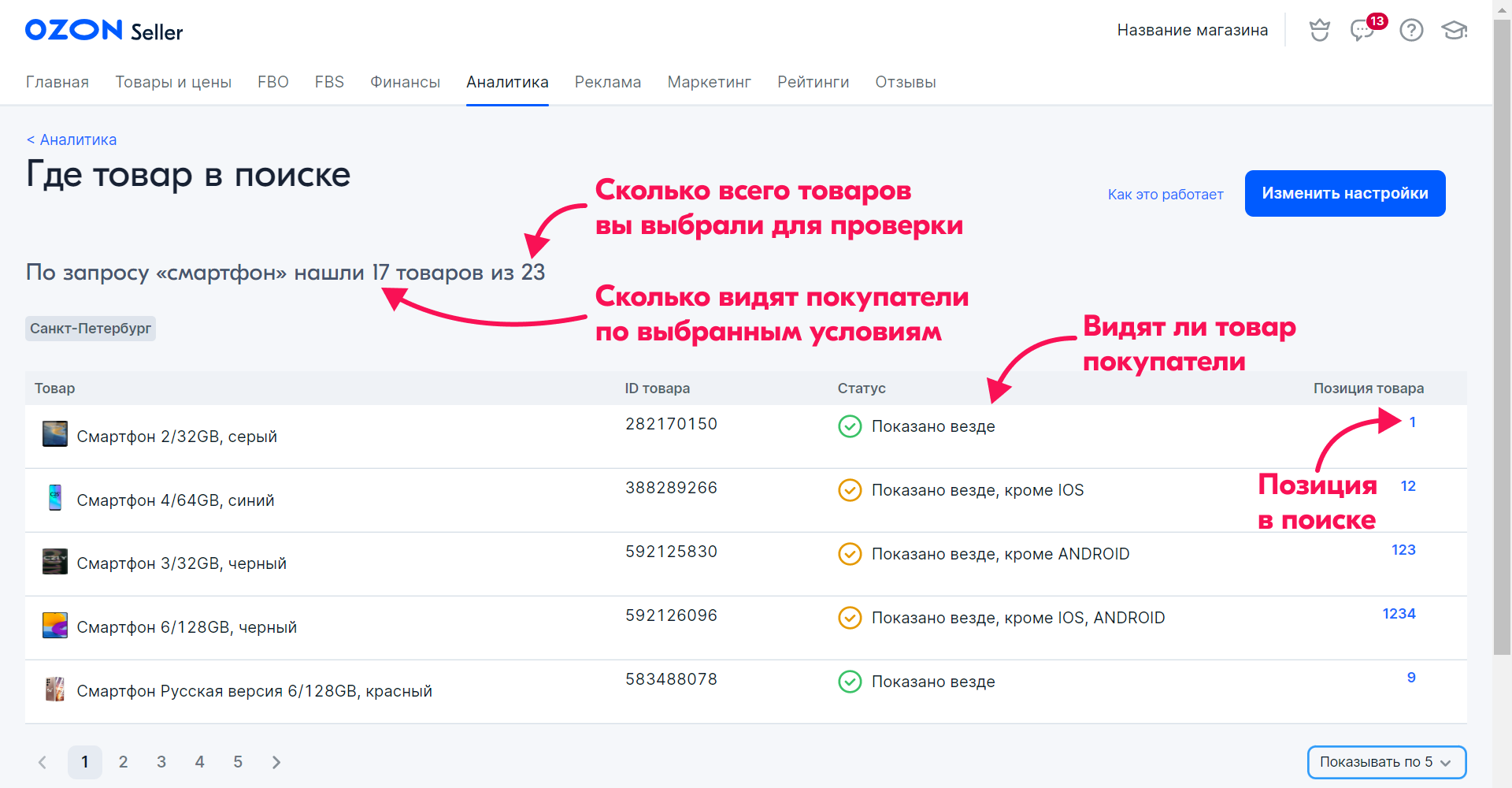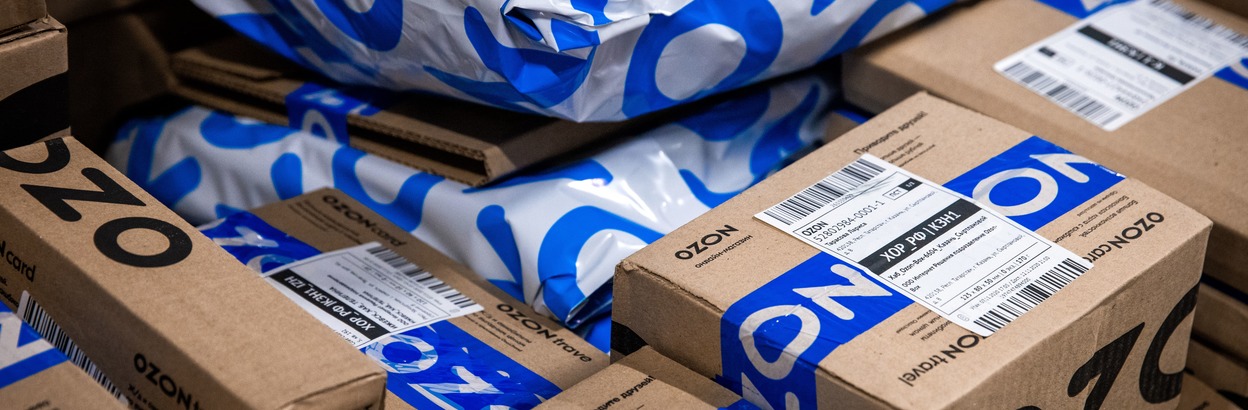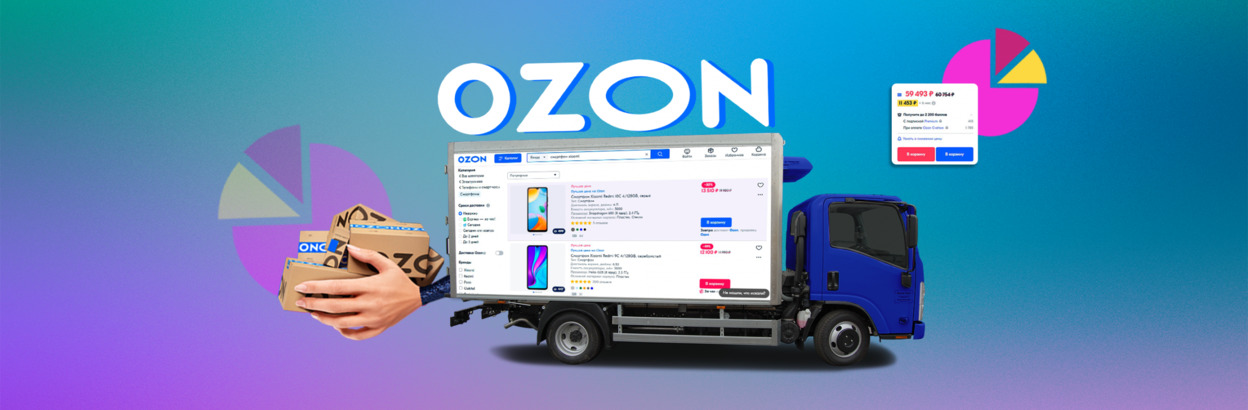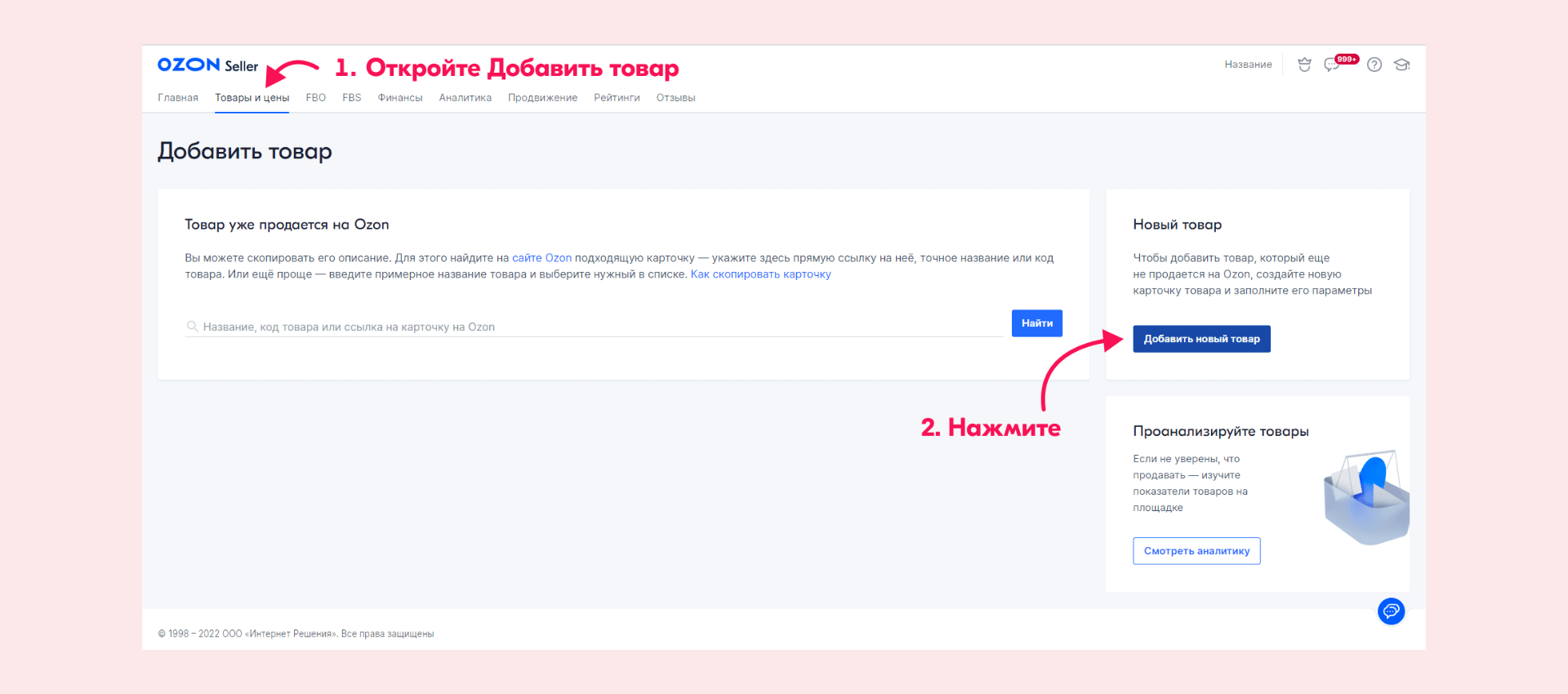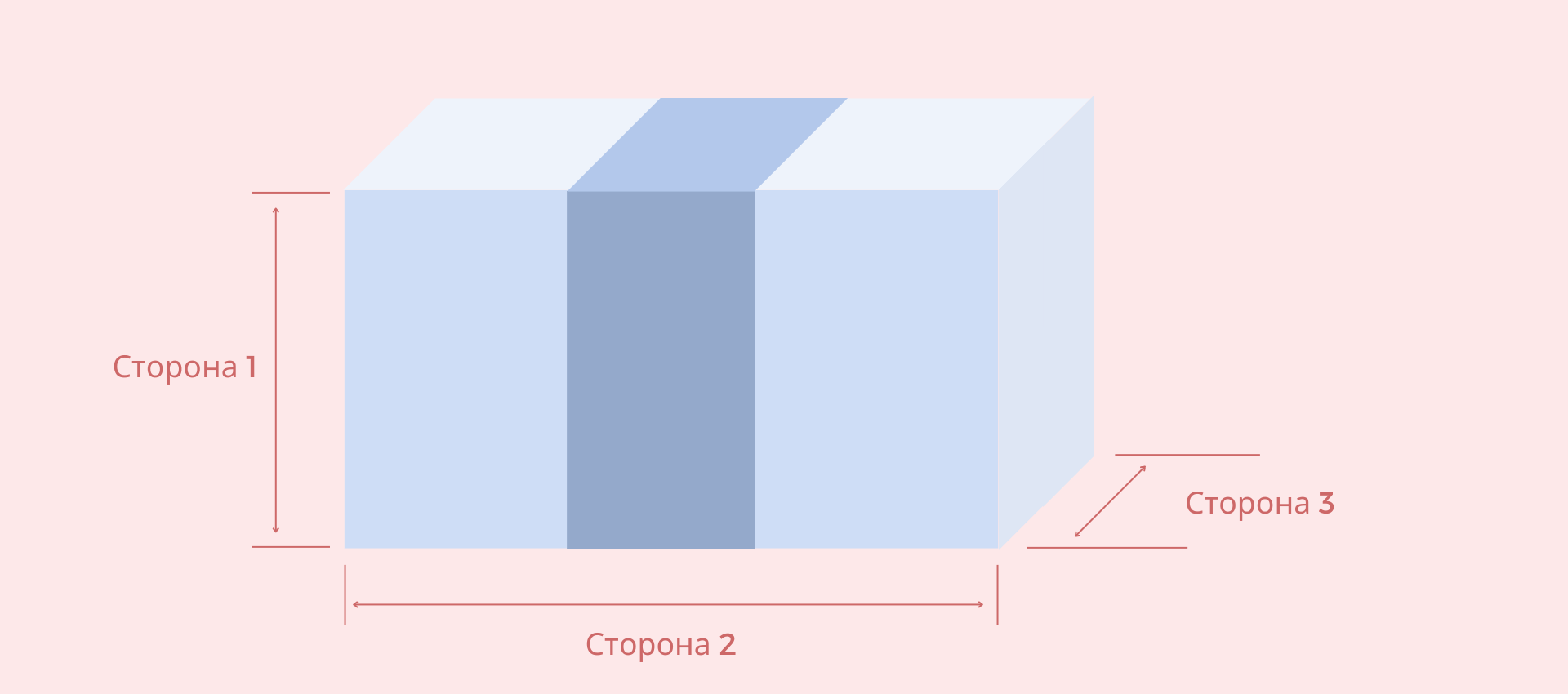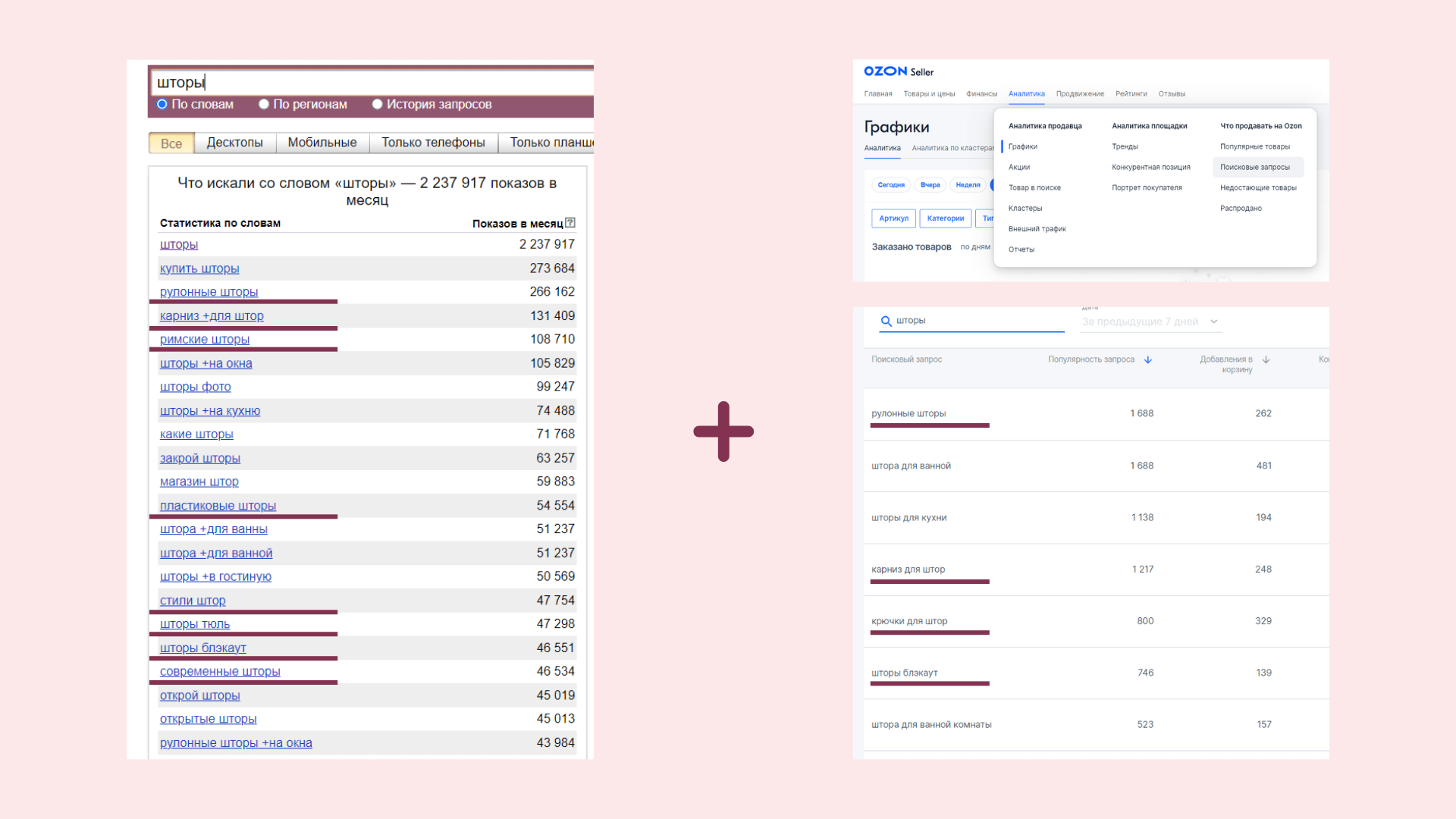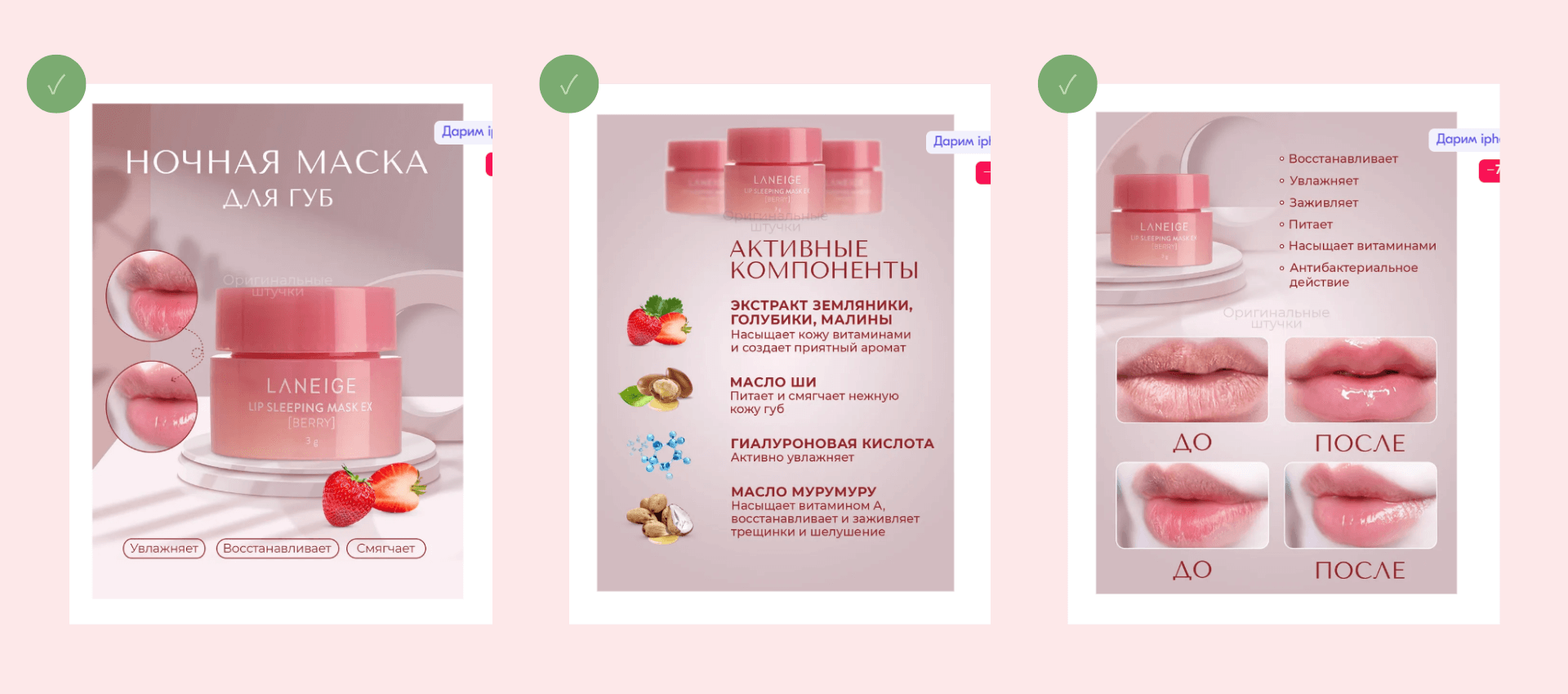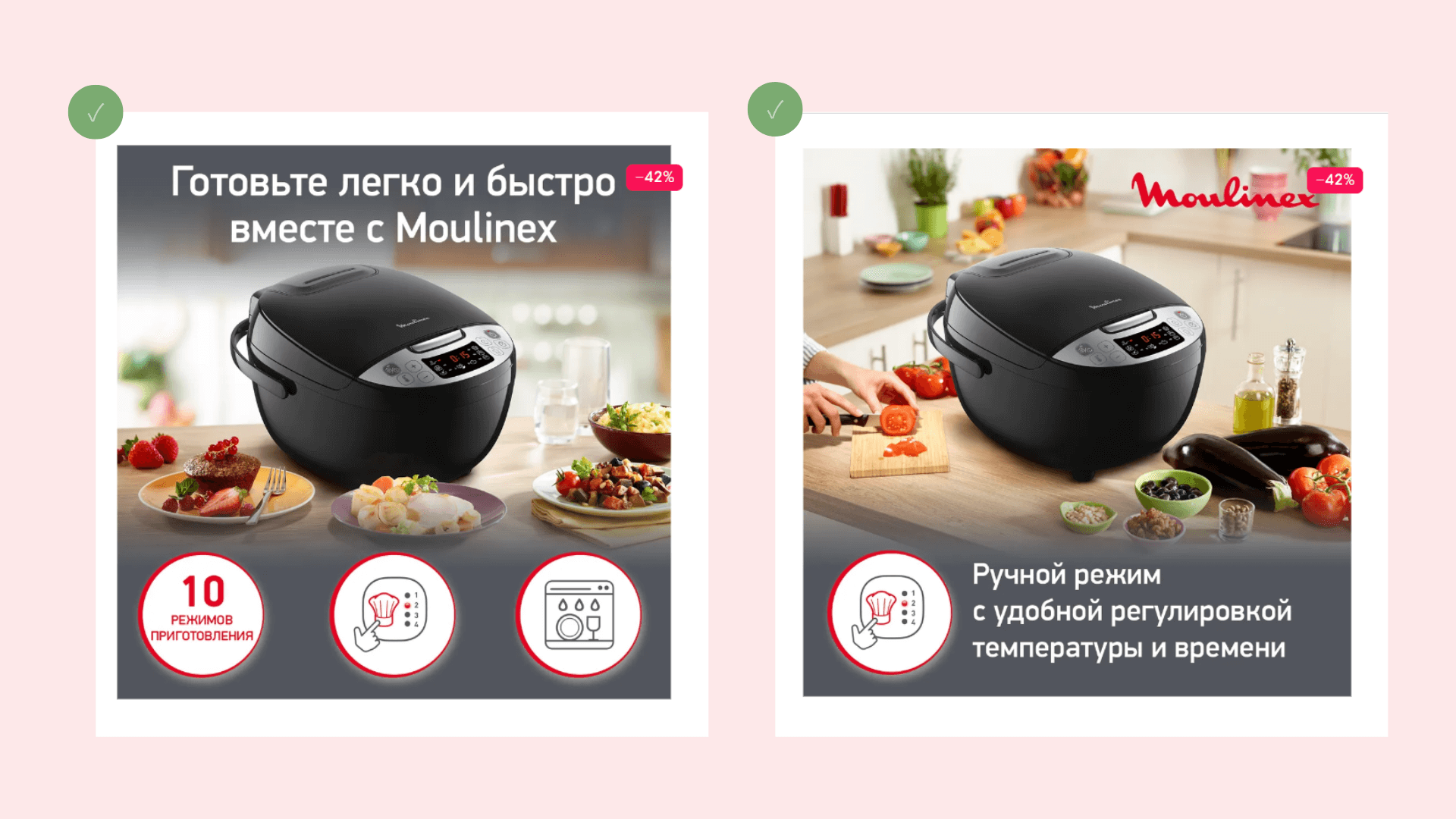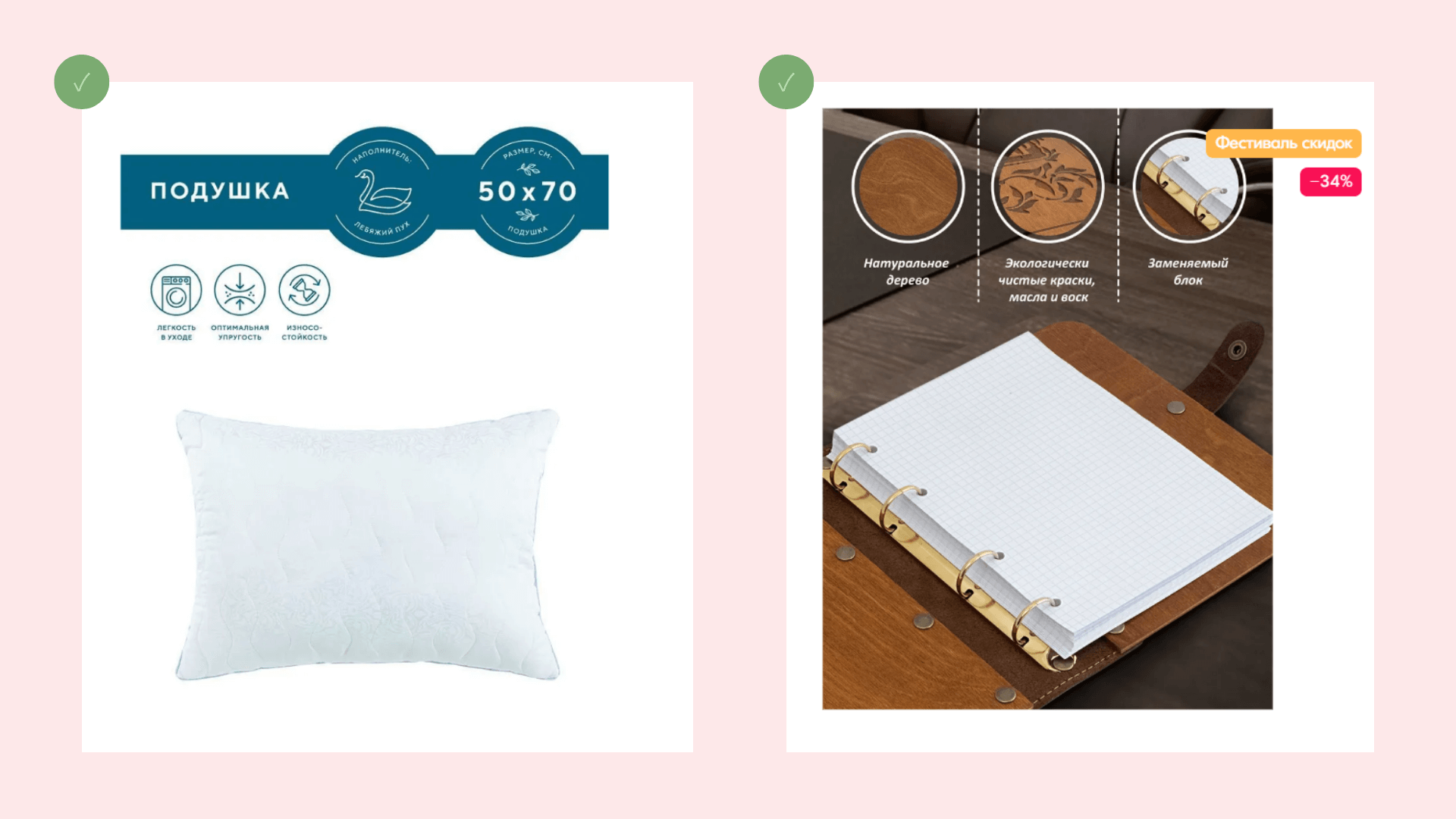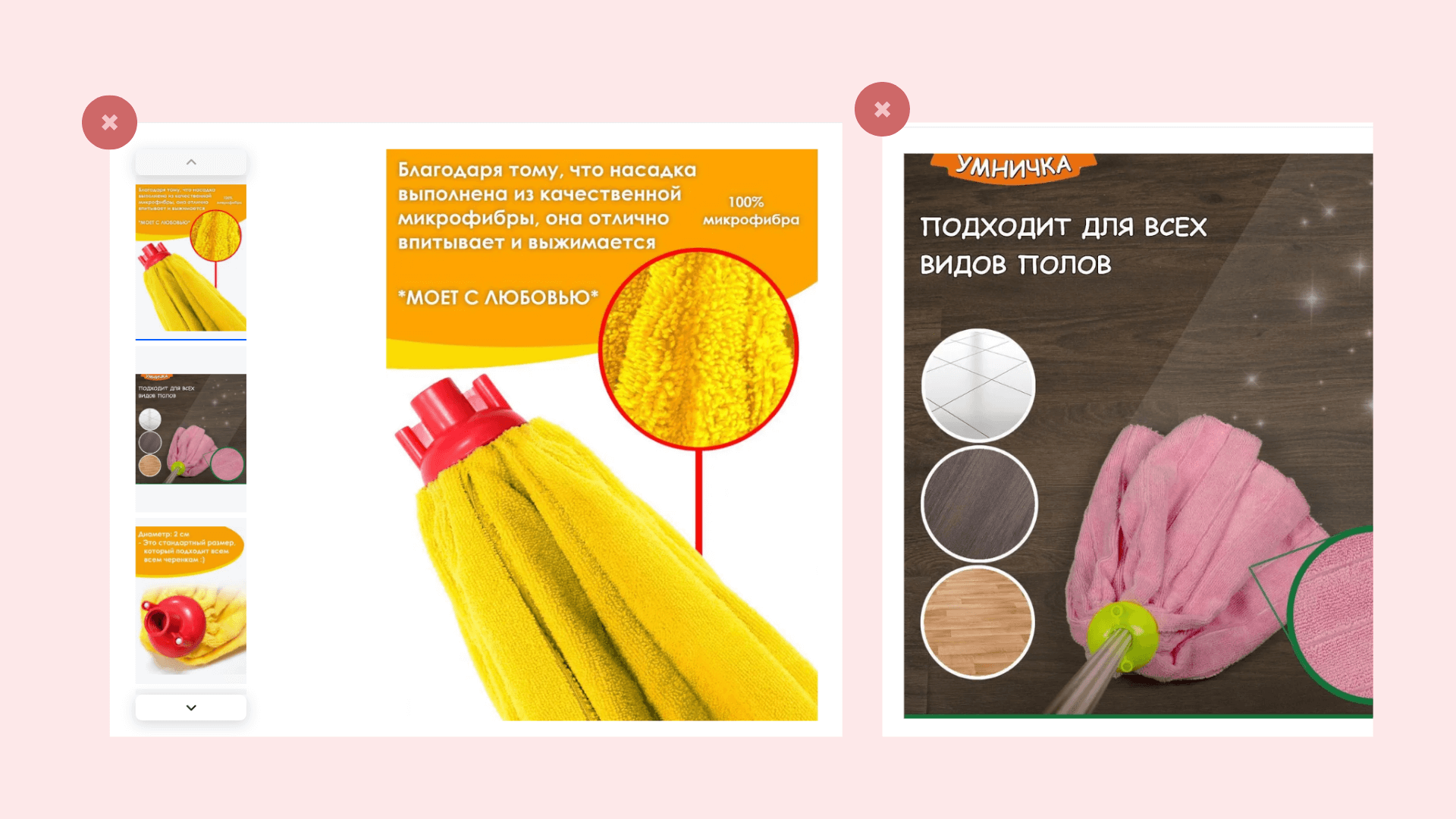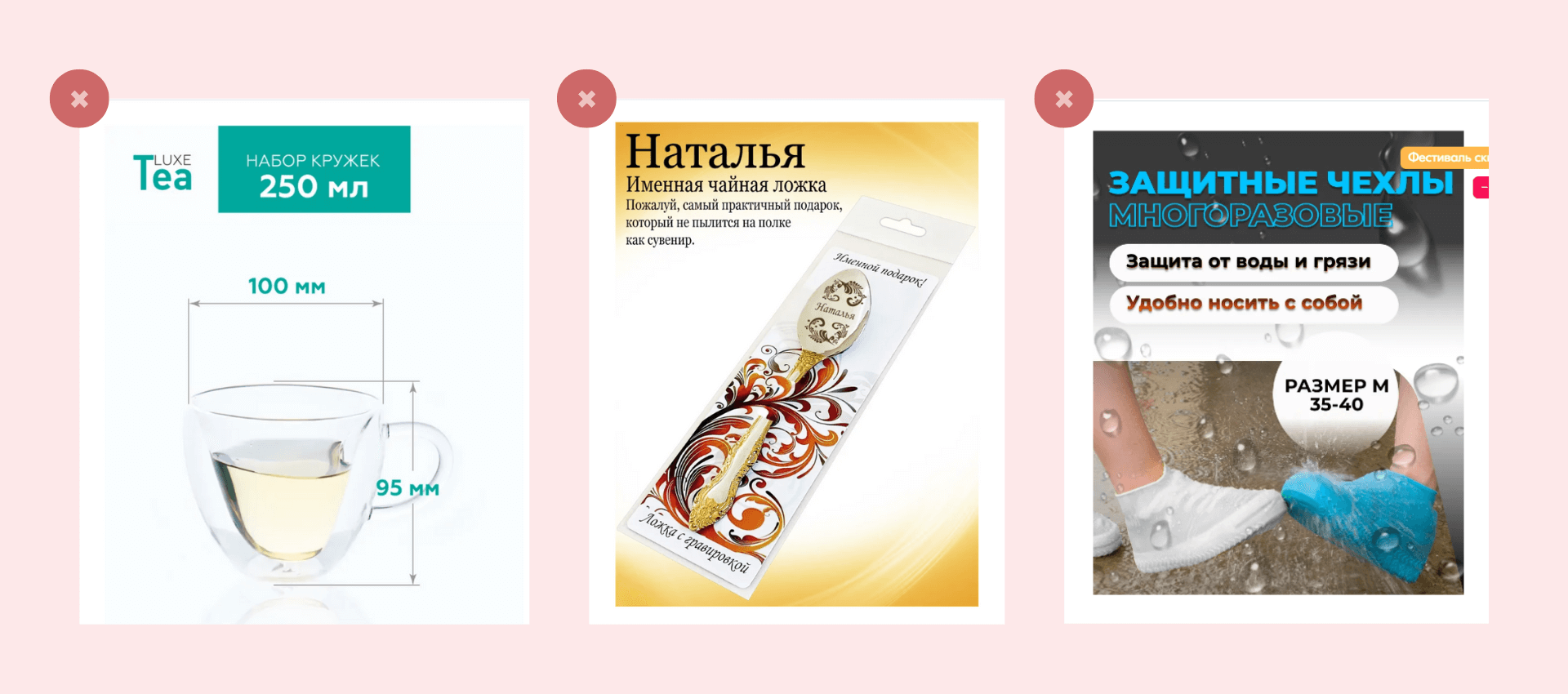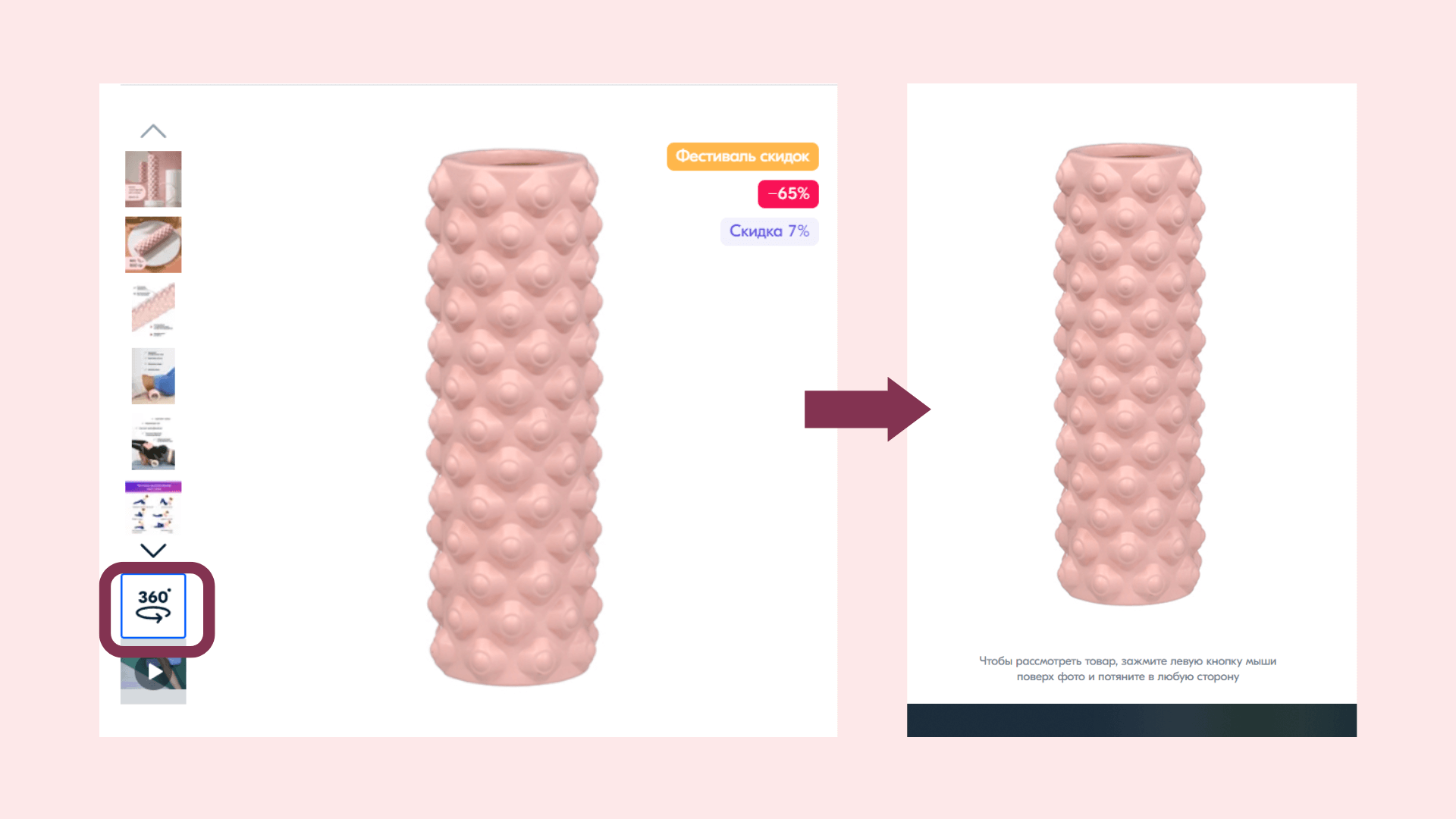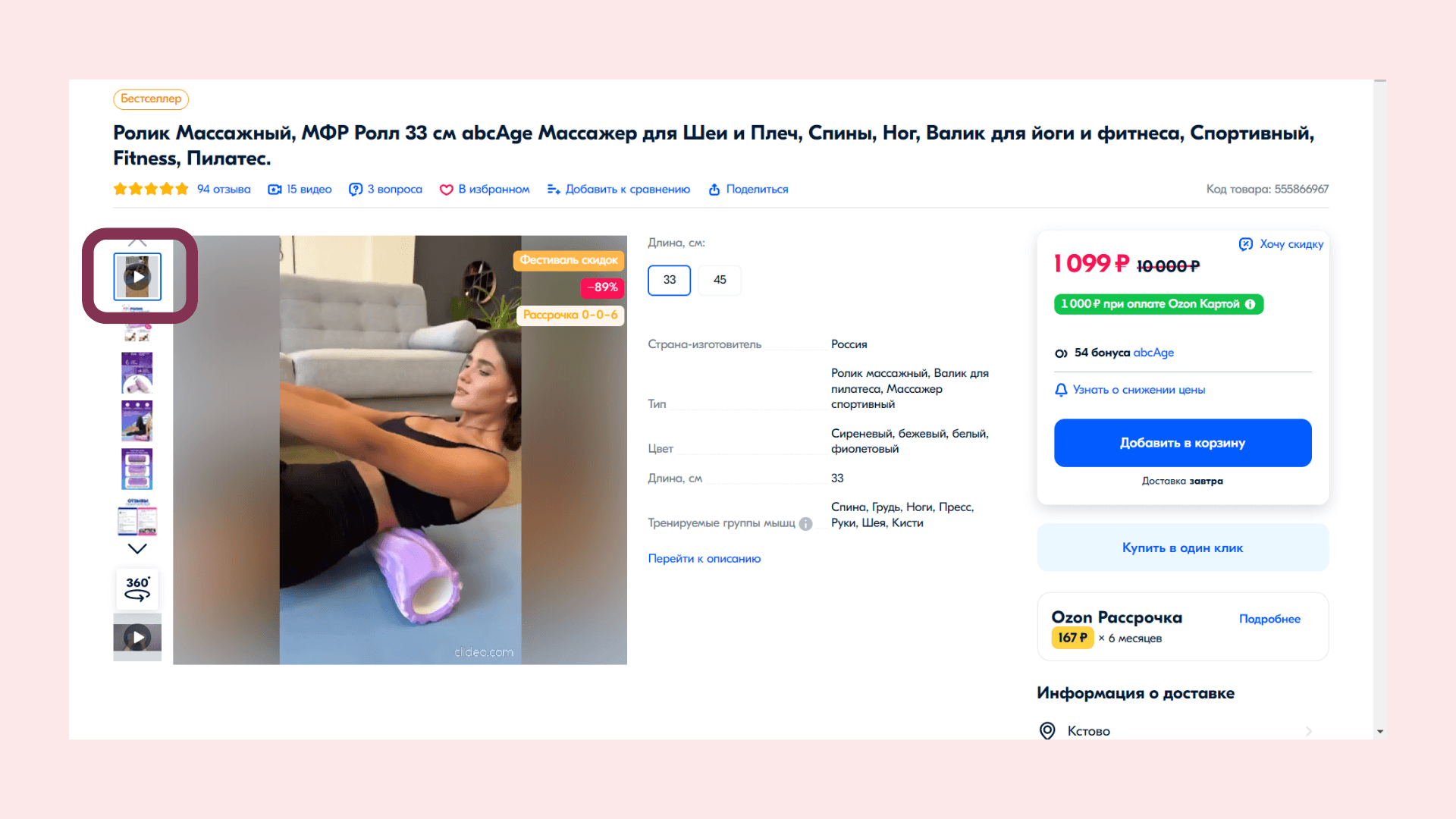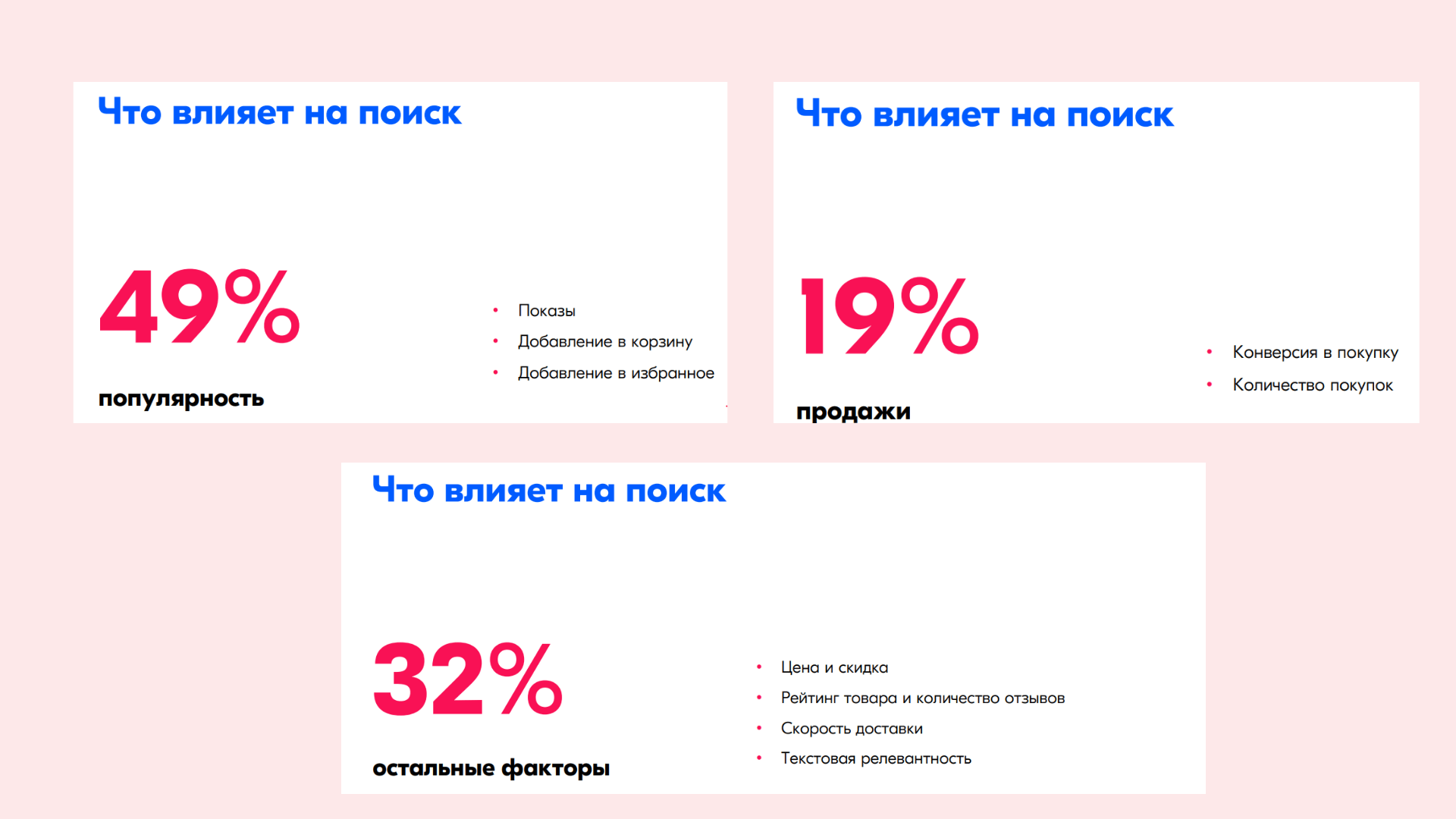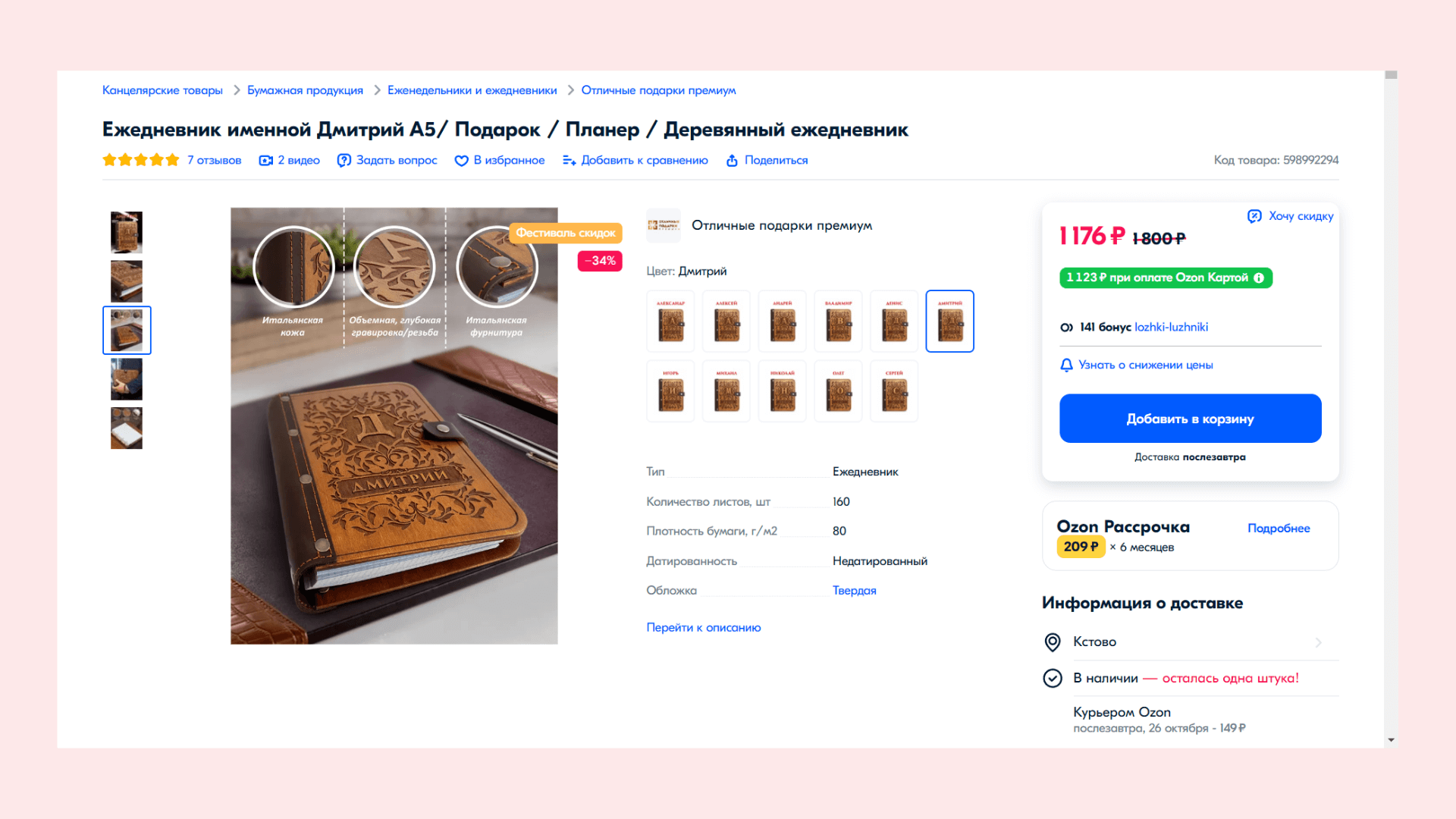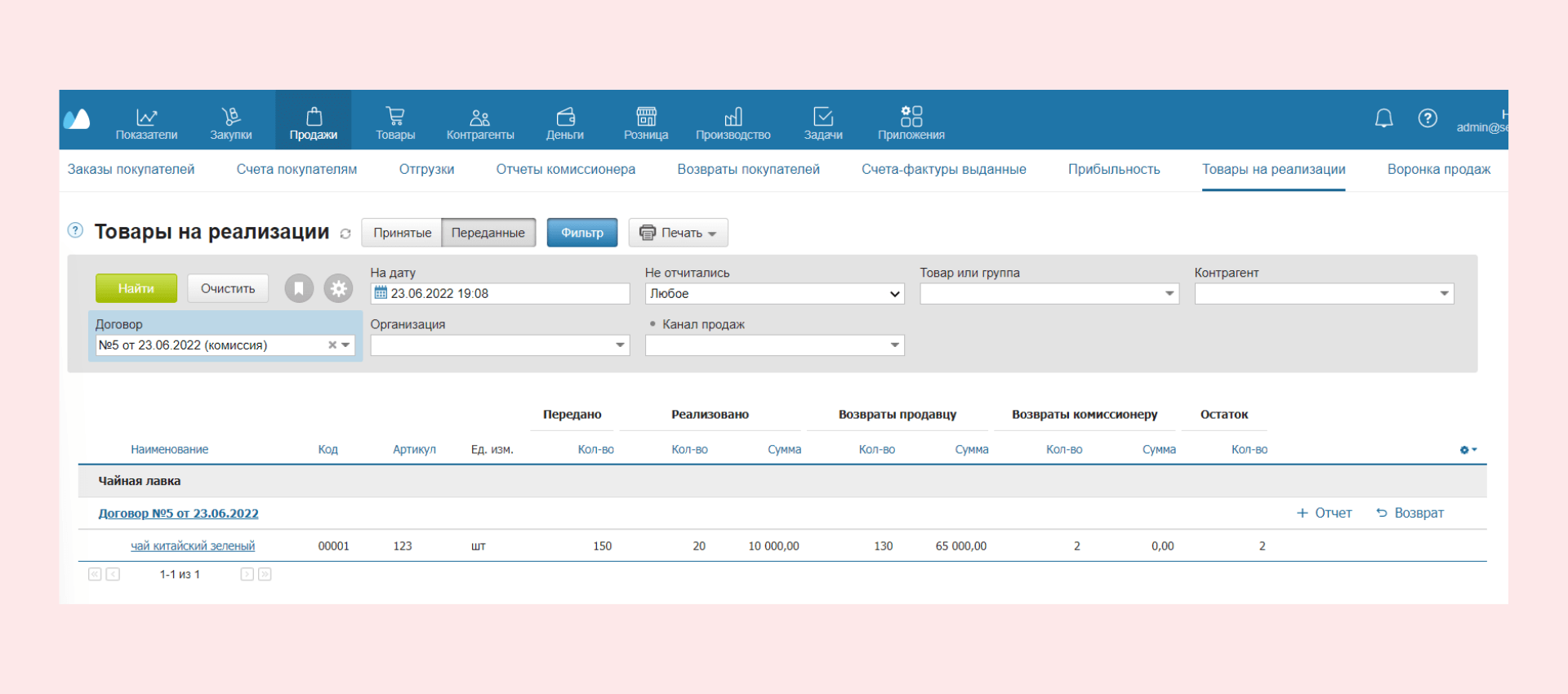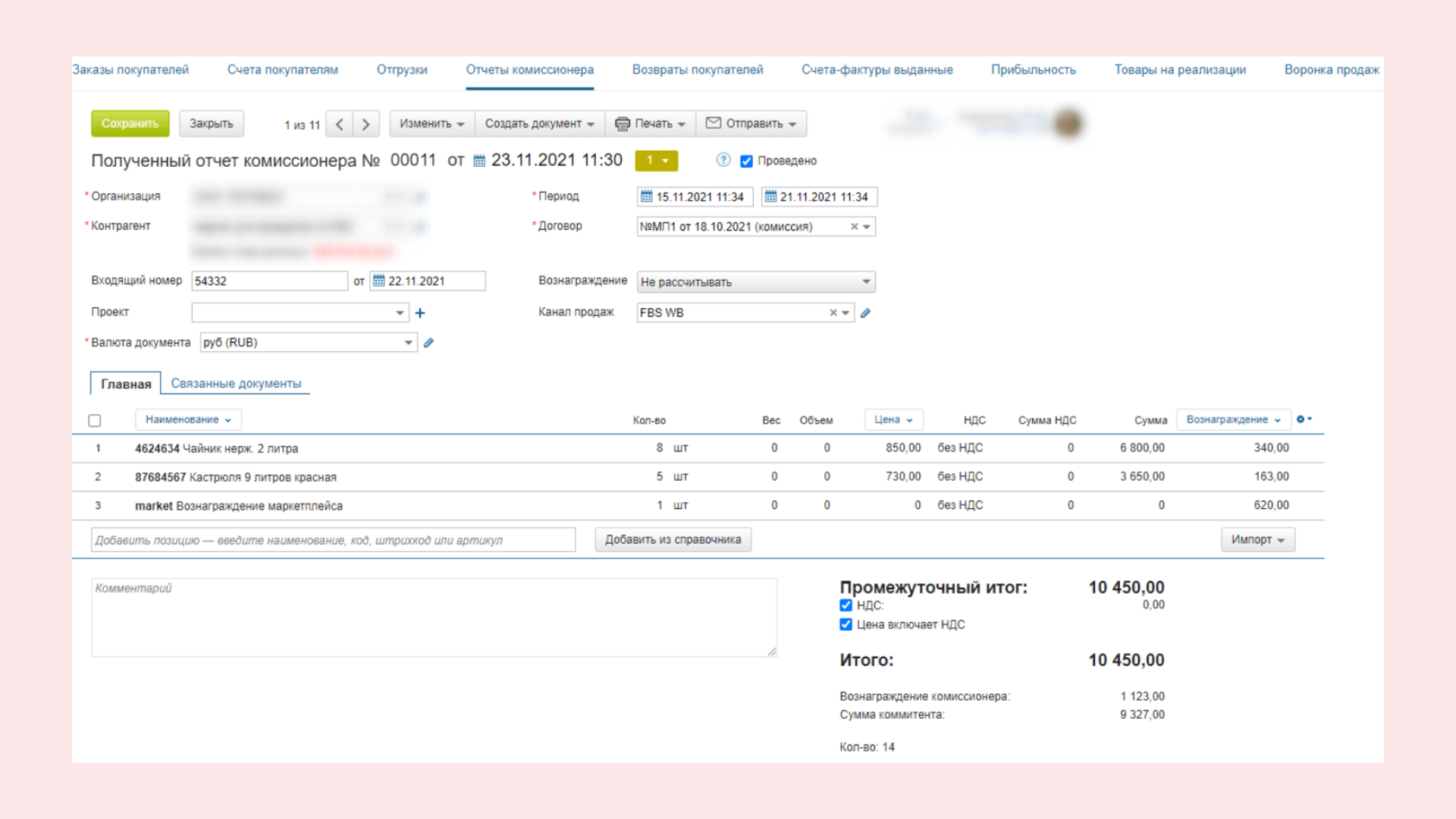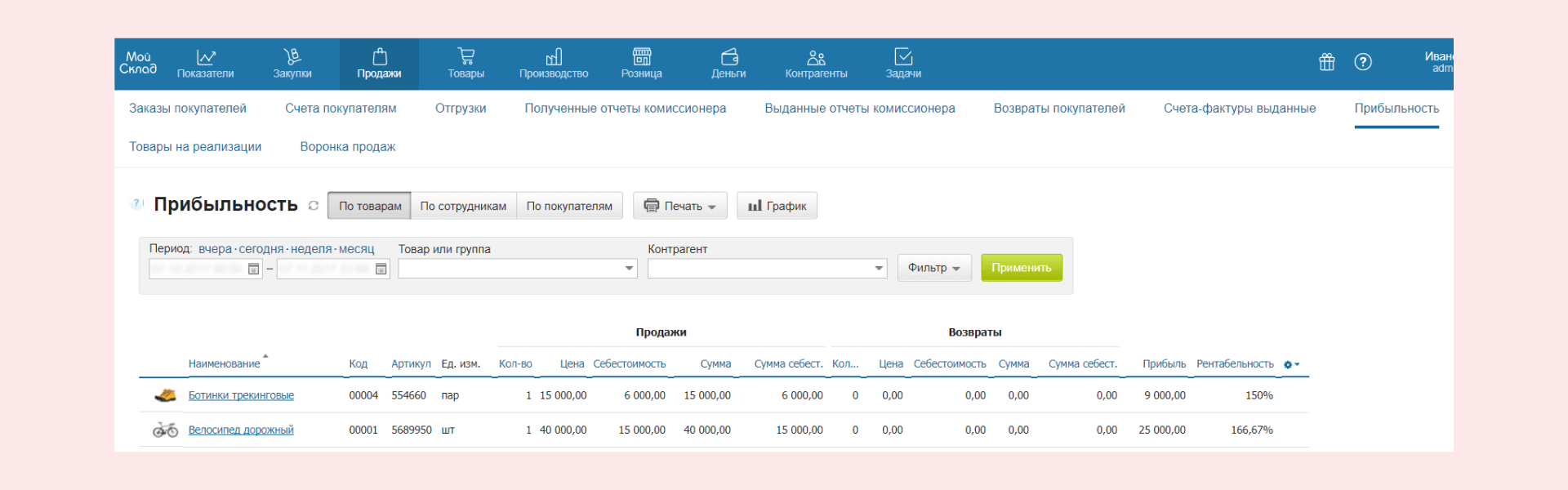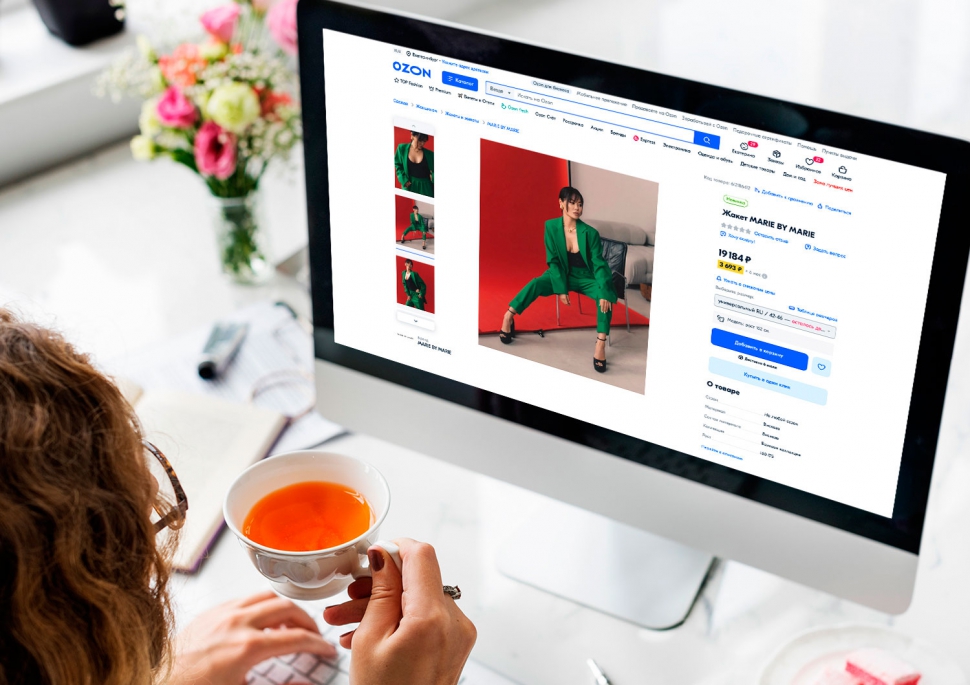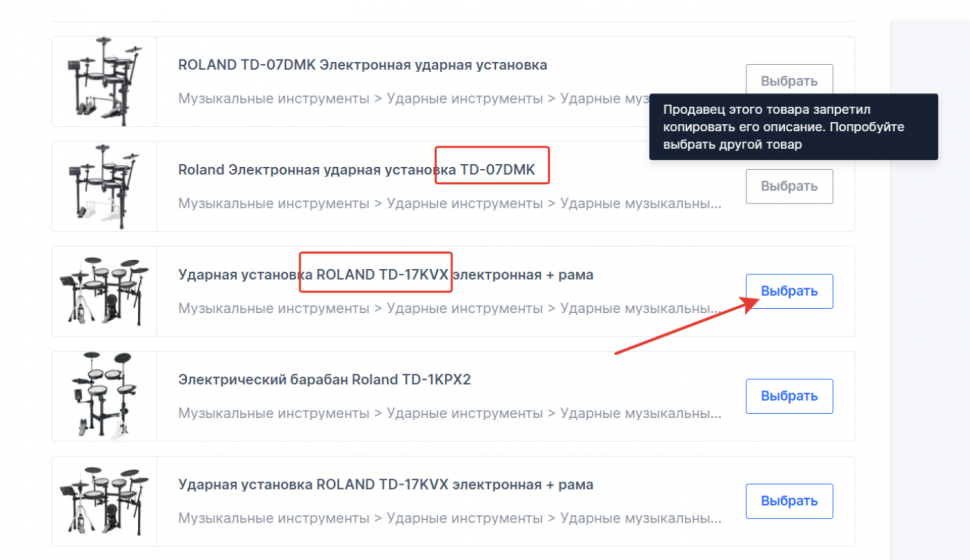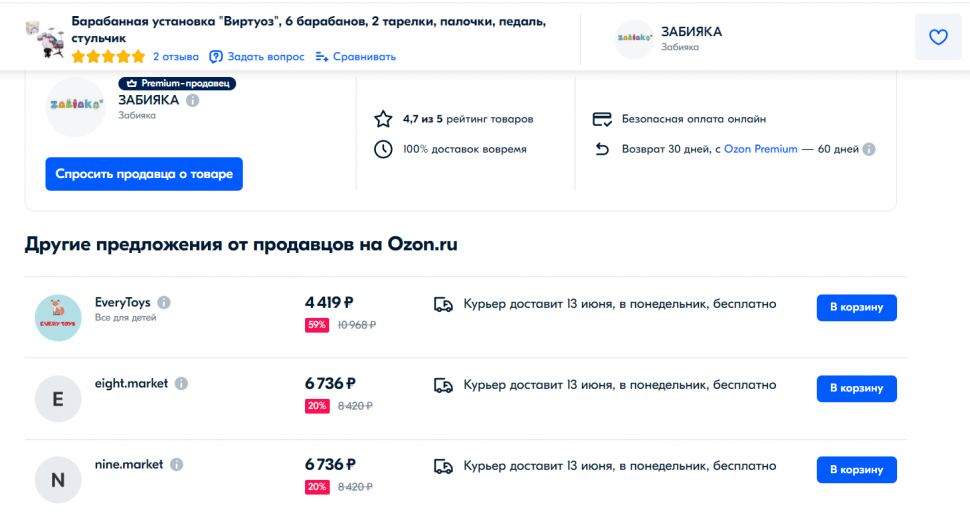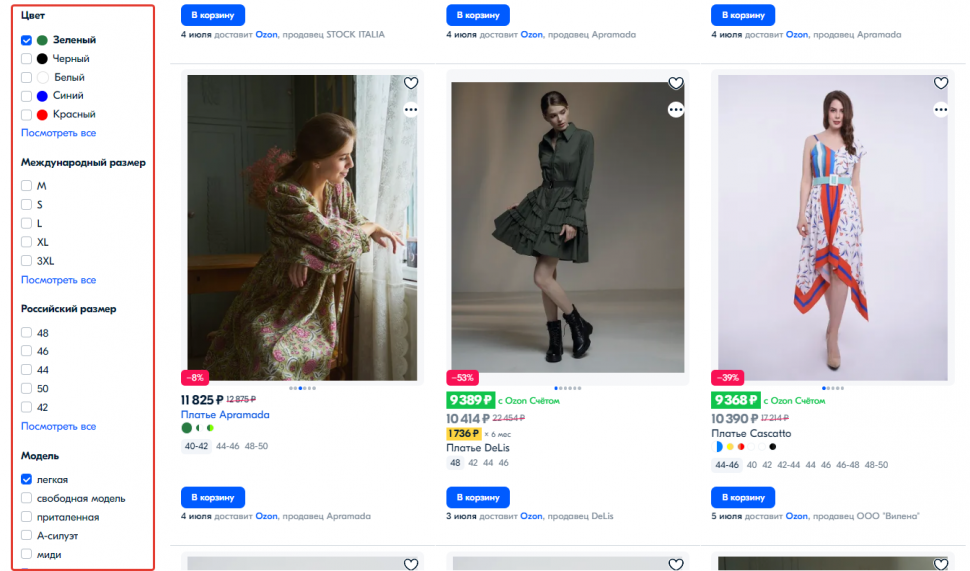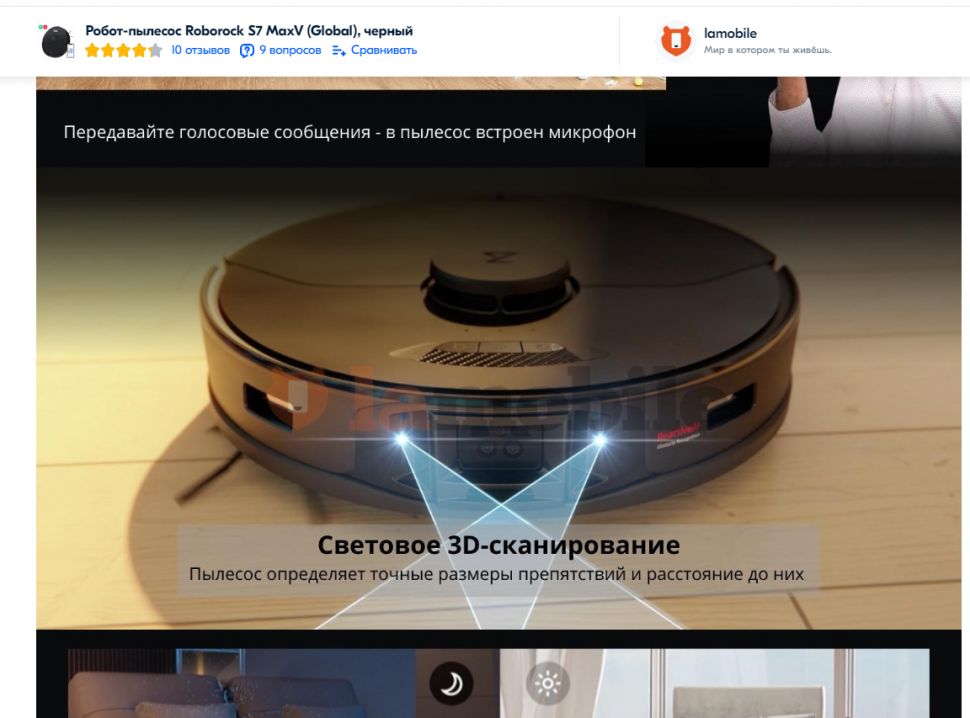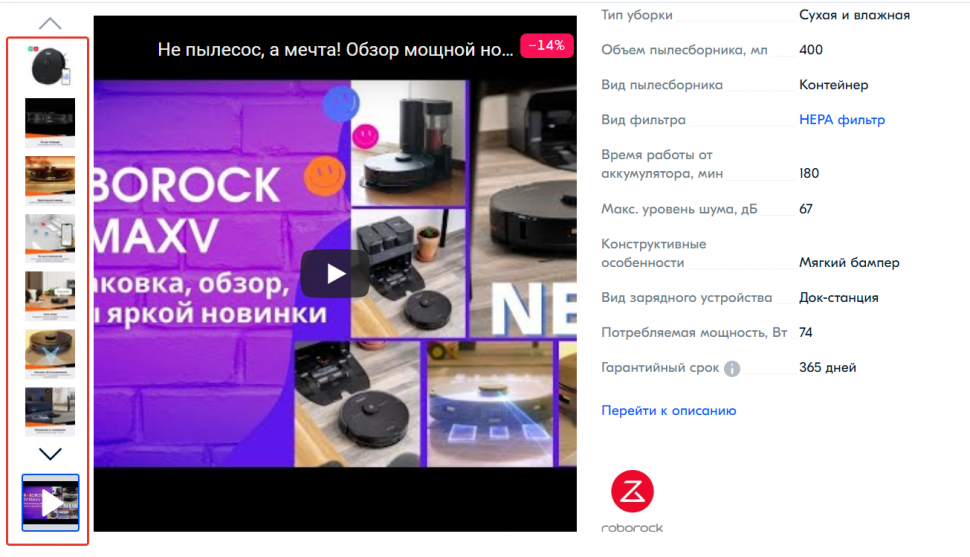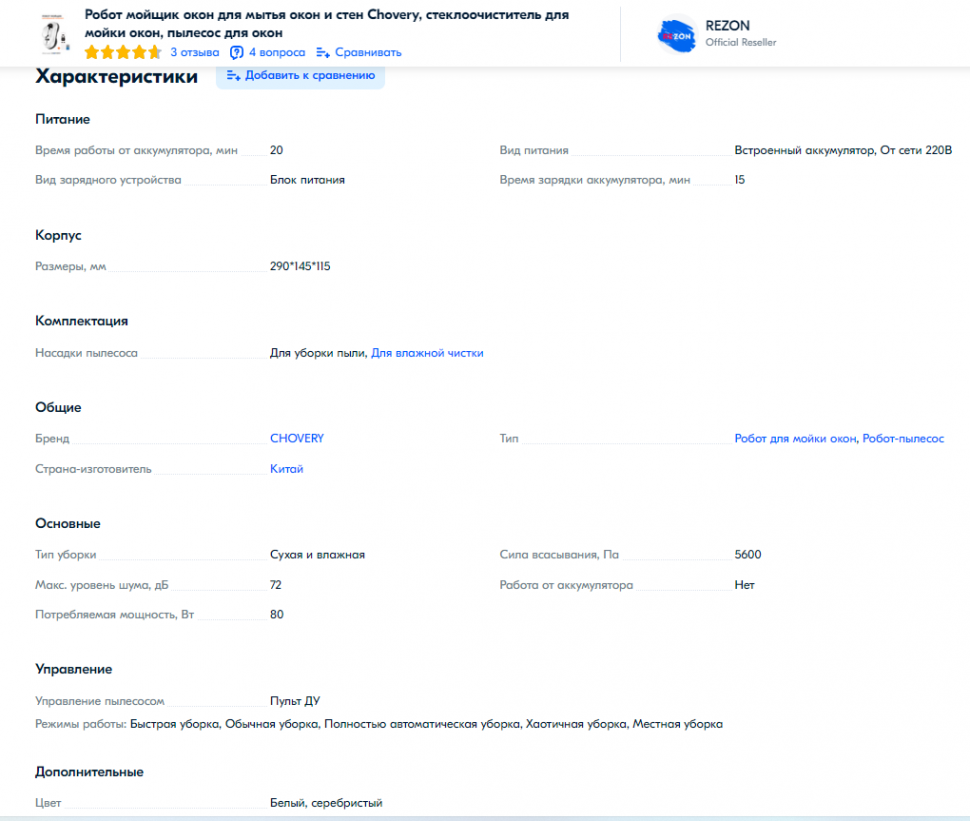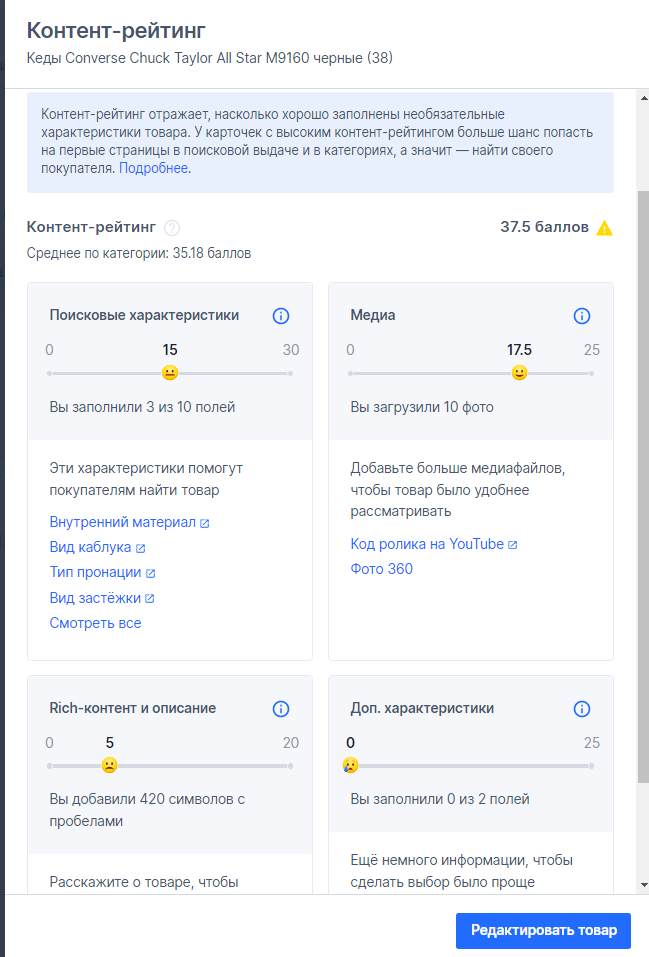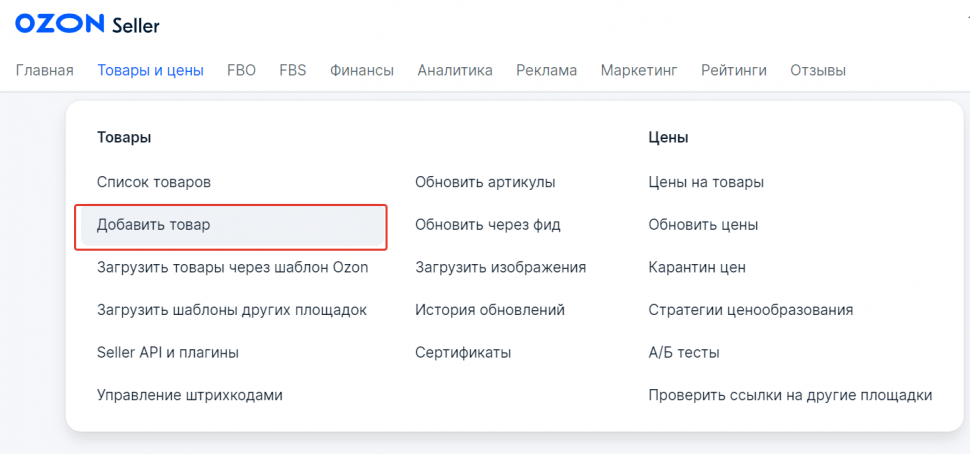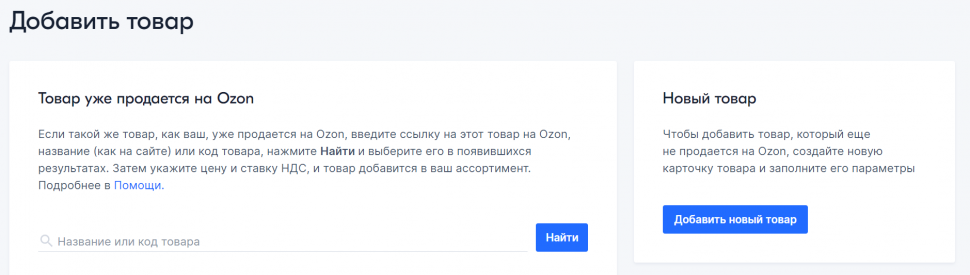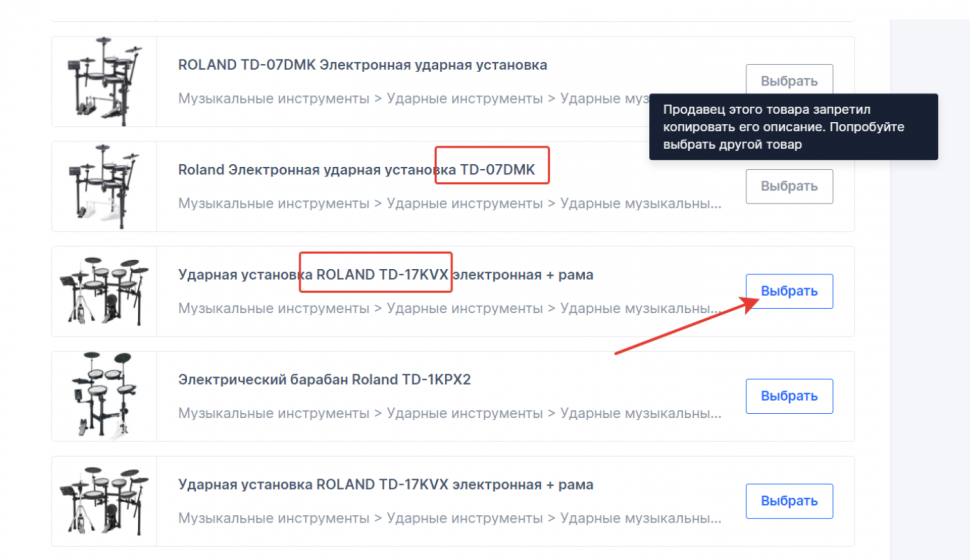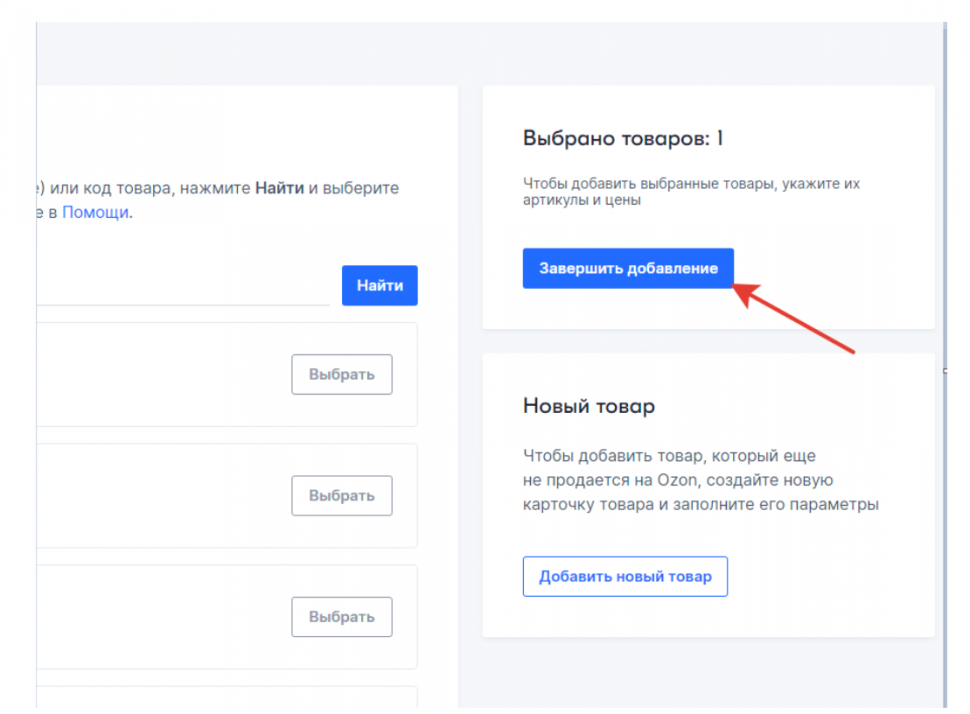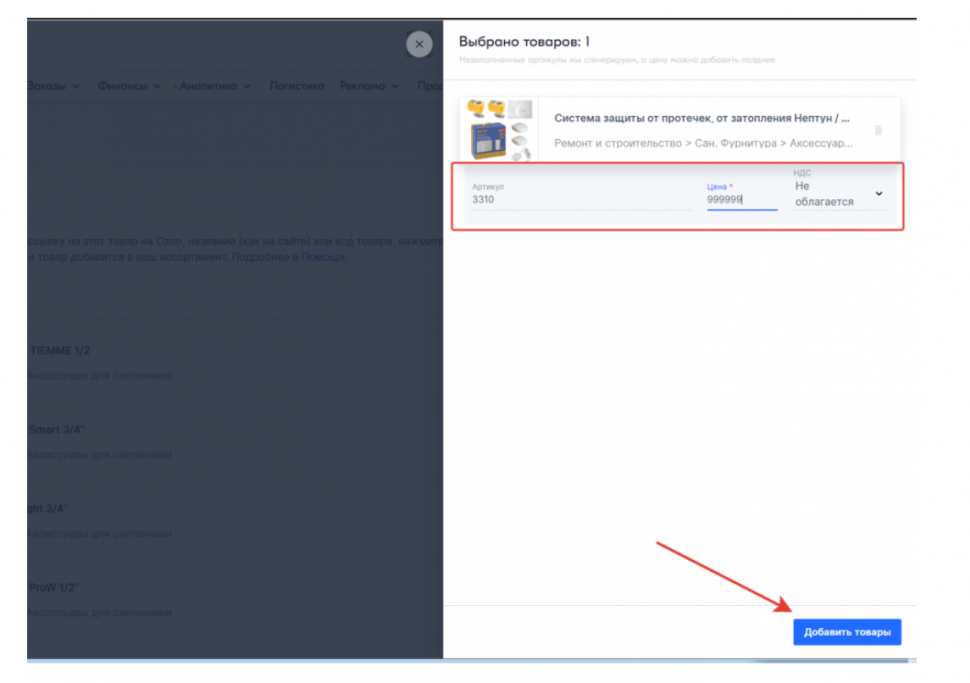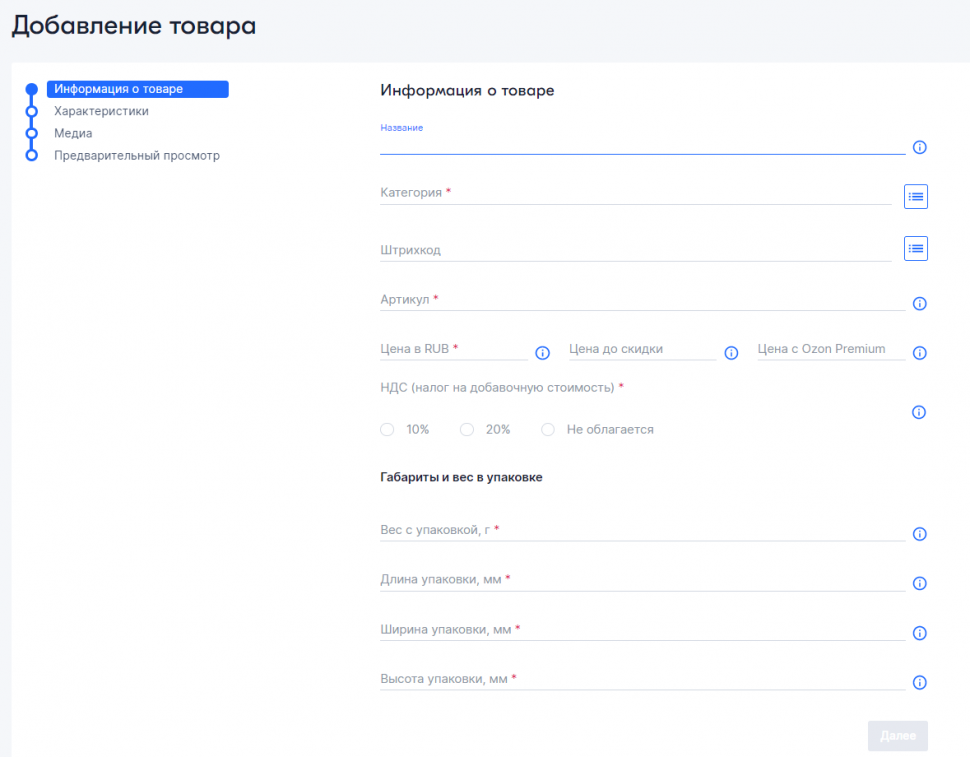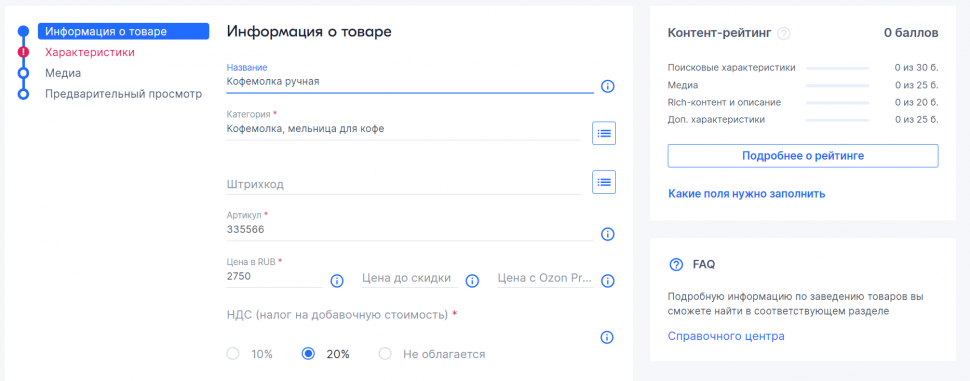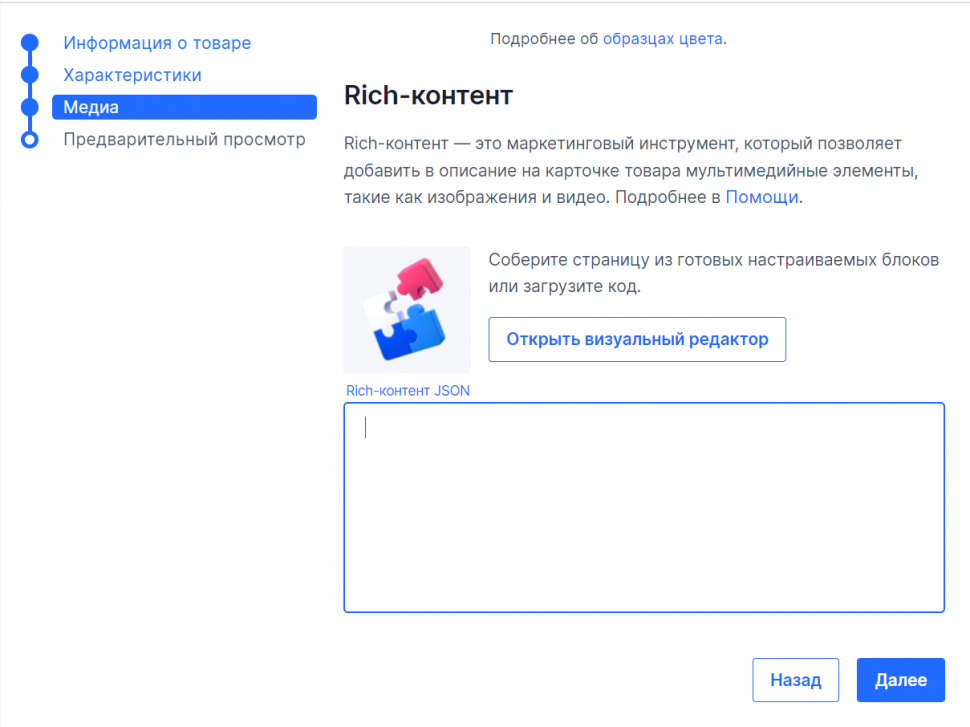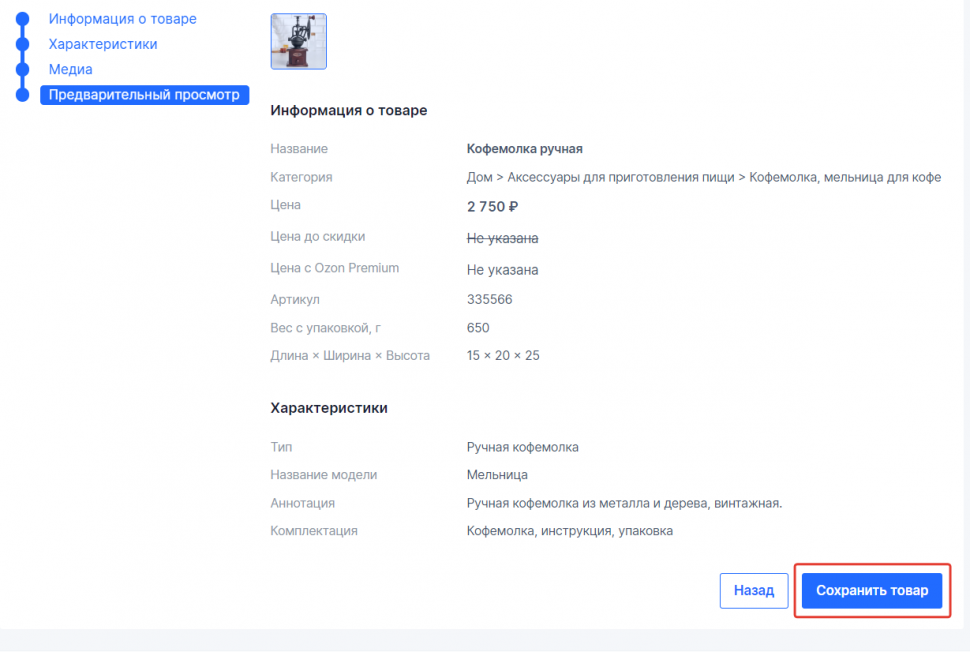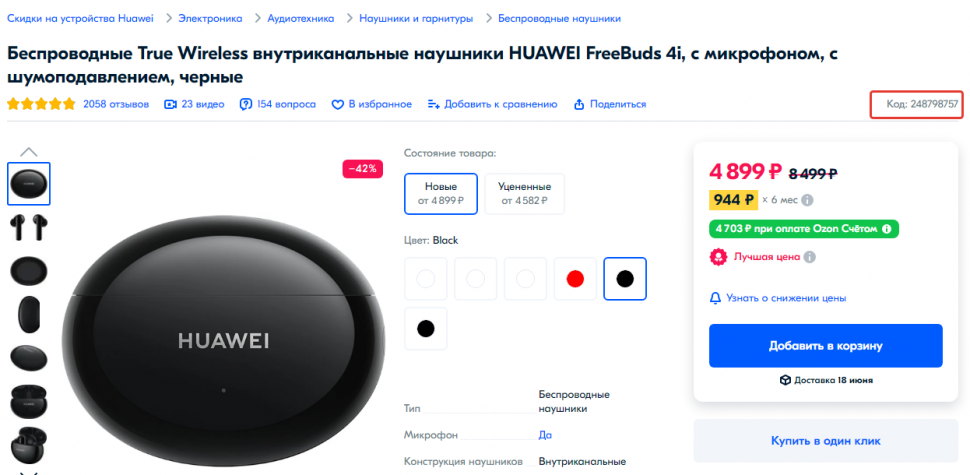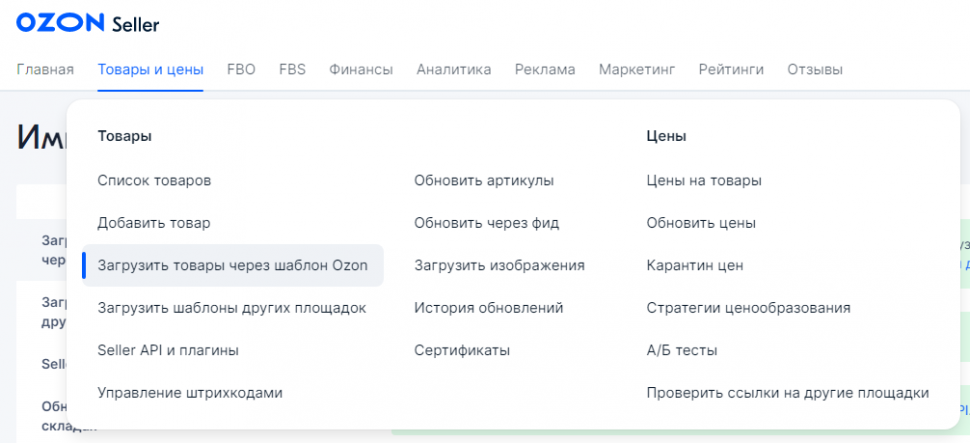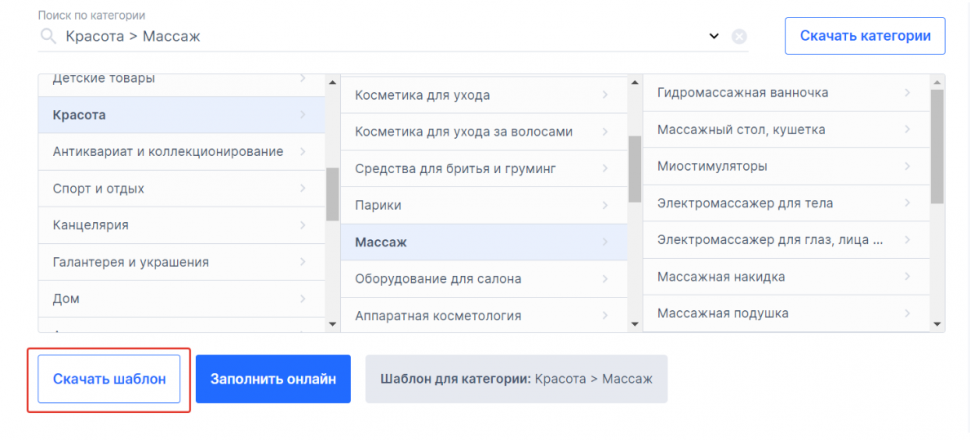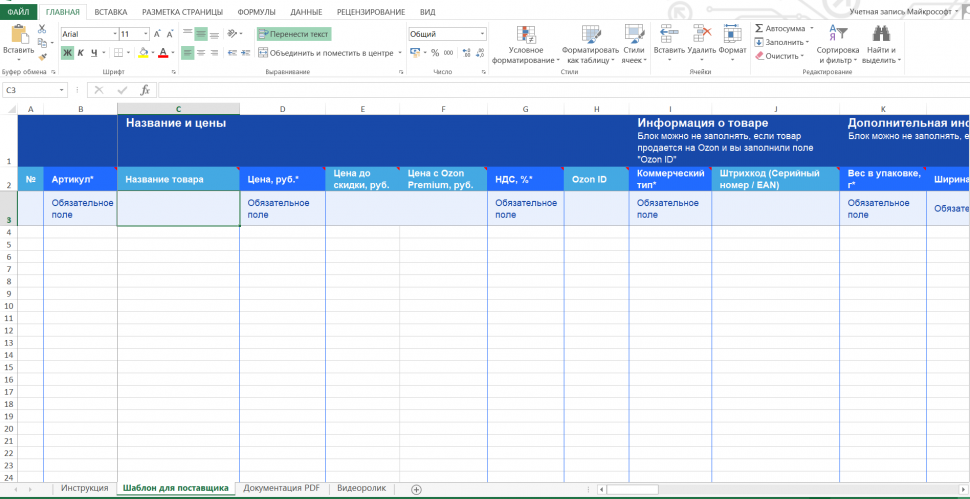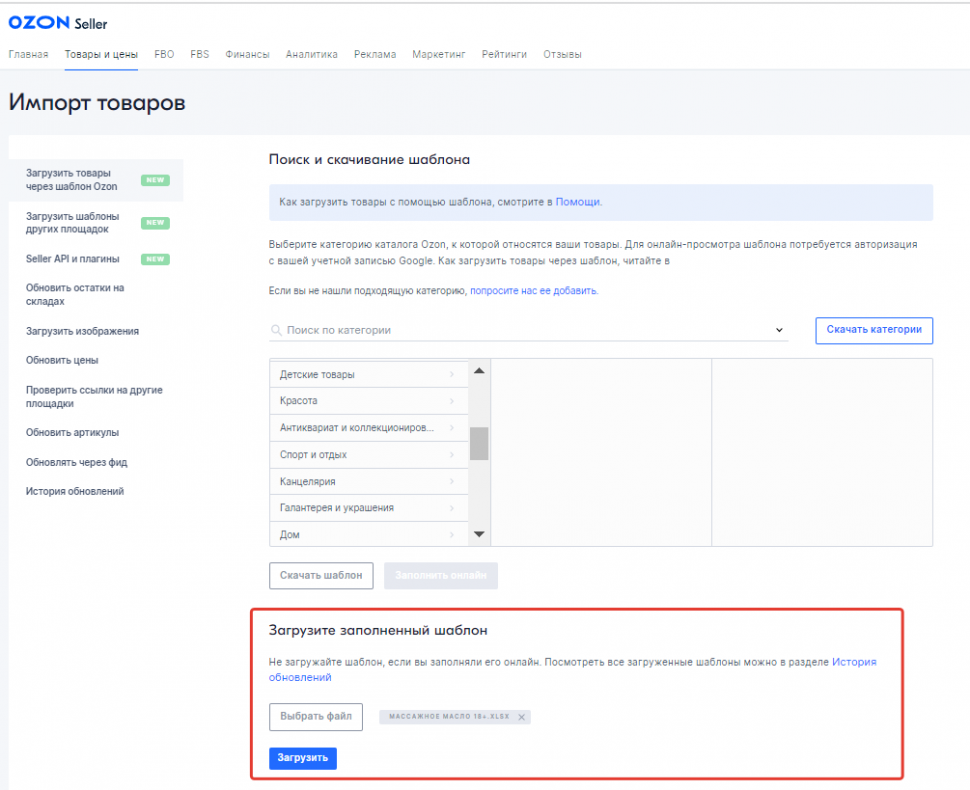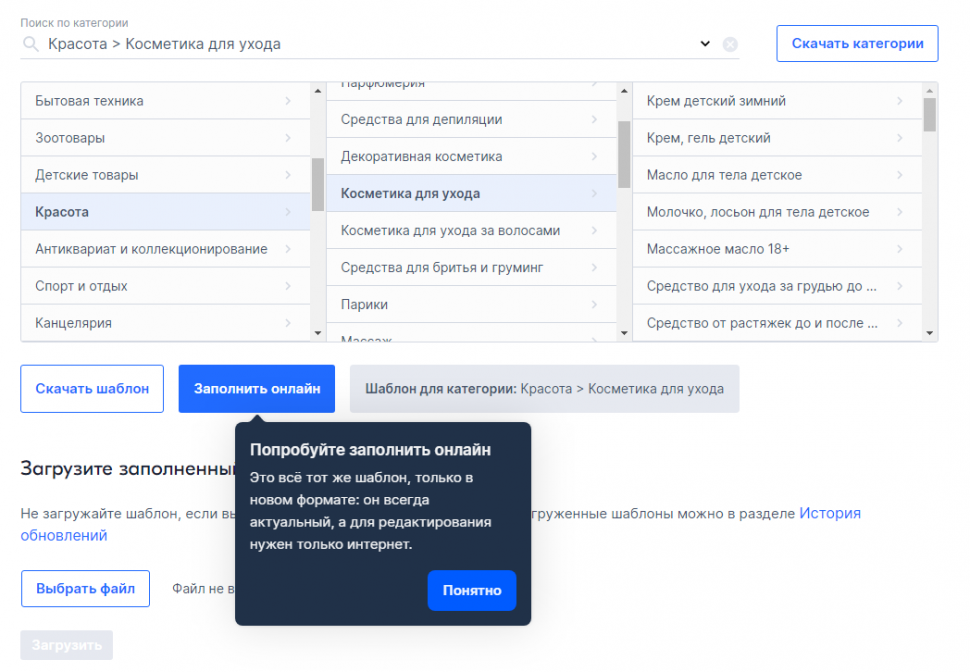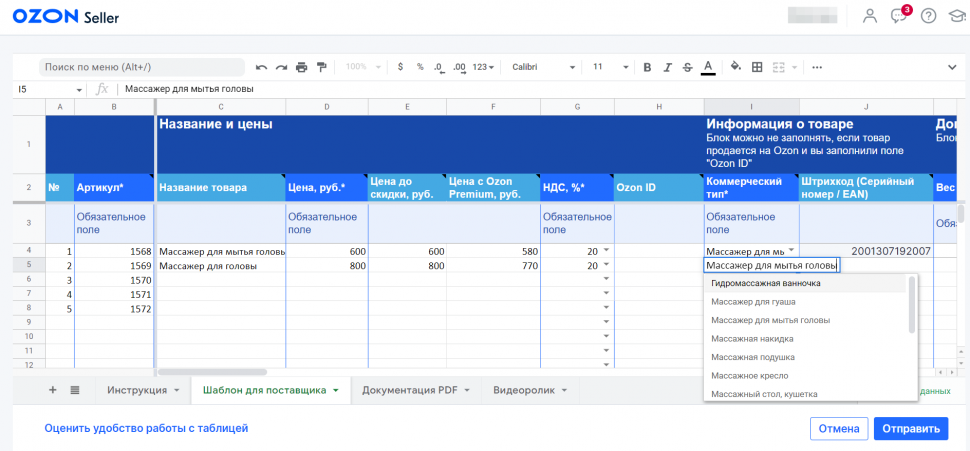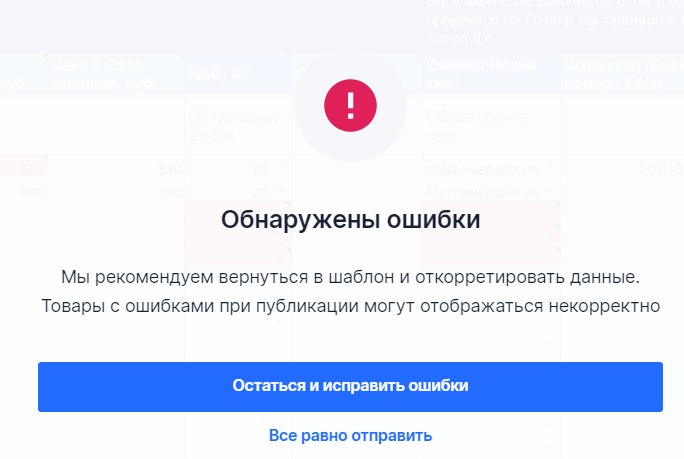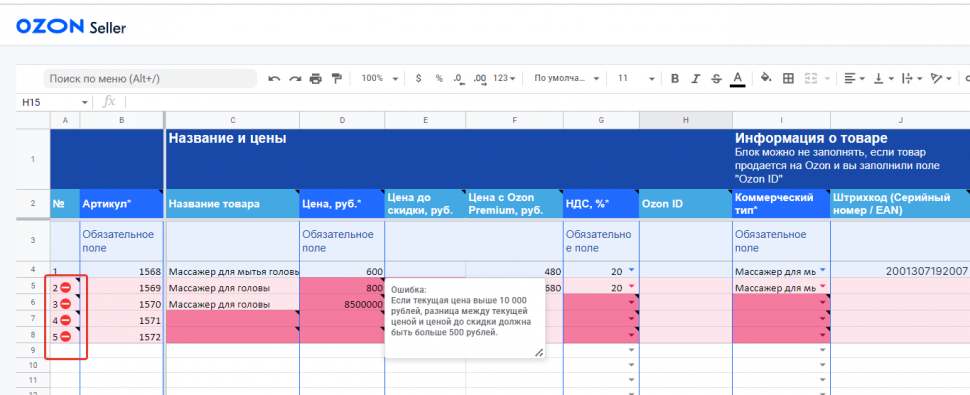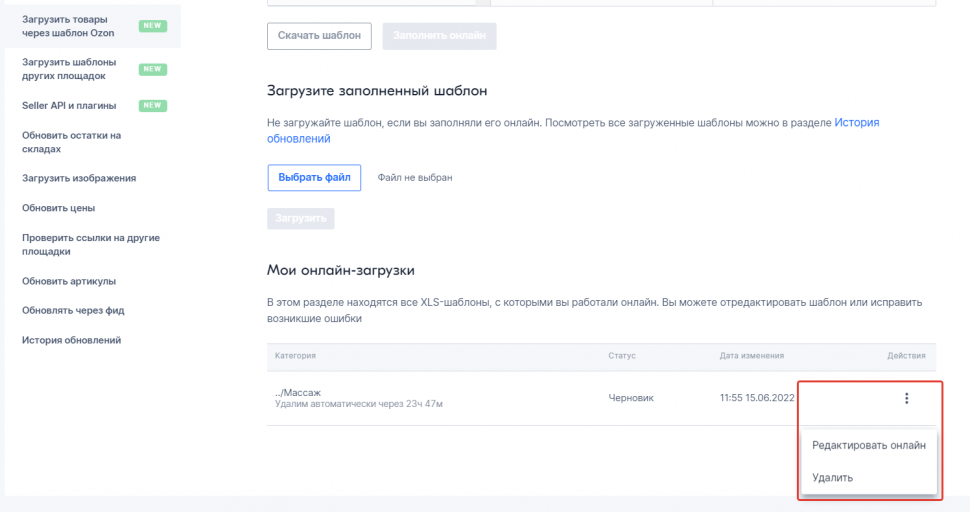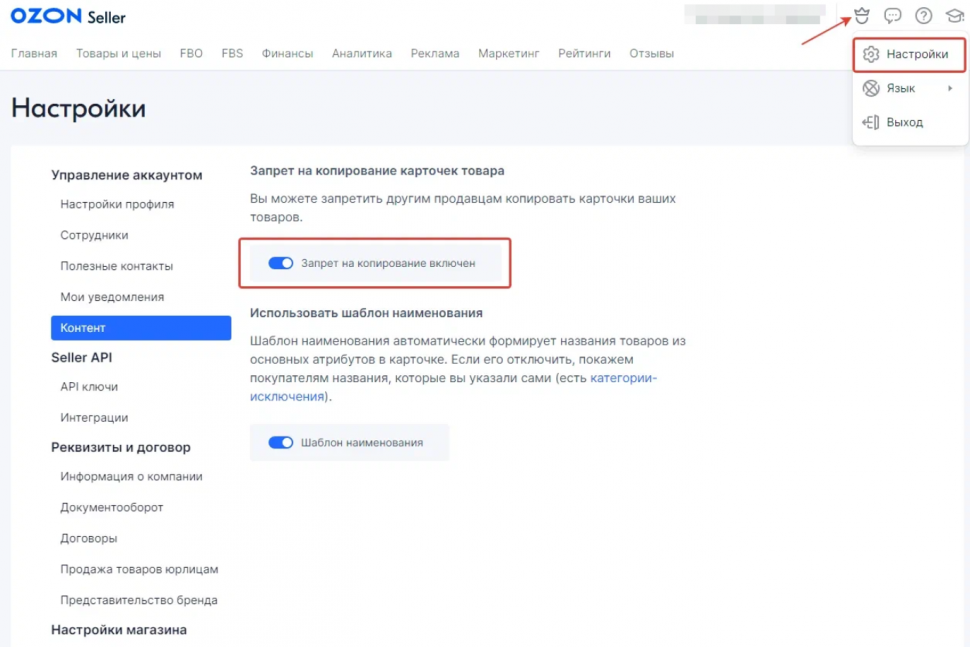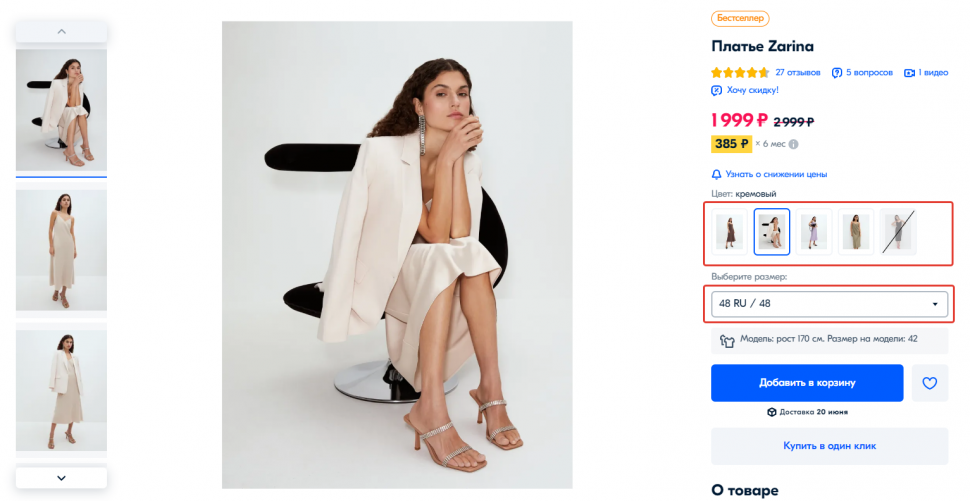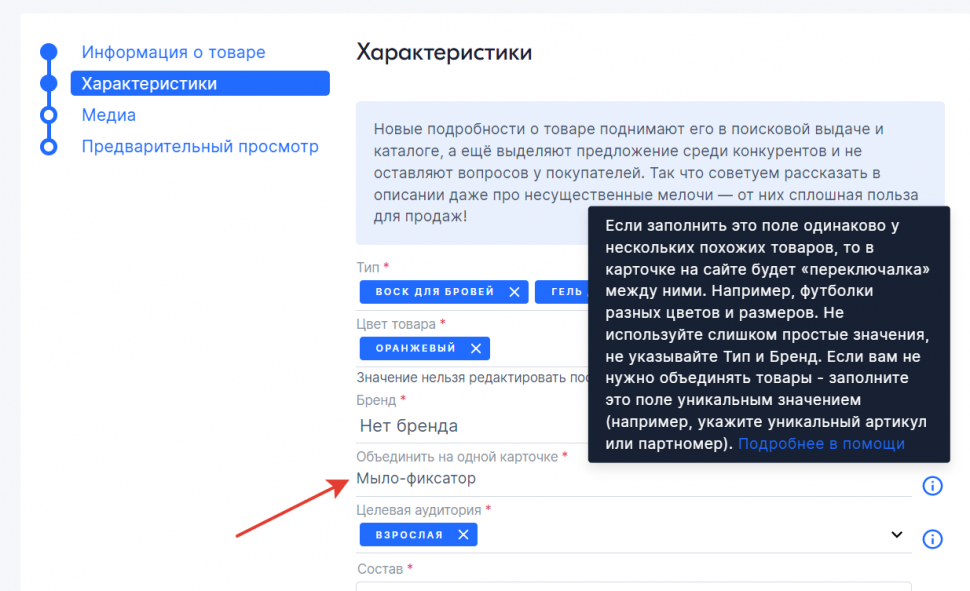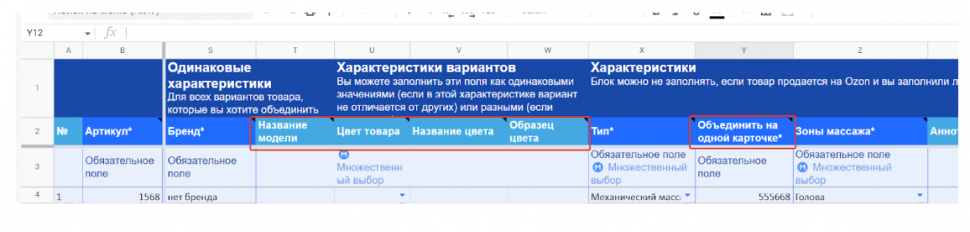Содержание
- Карточка товара на Ozon: как создать, заполнить, оформить [Пошаговая инструкция]
- Как создать продающую карточку товара на Озон: пошаговая инструкция
- Вручную
- Автоматически
- Советы по оформлению карточки товара на Ozon: 5 этапов
- Название
- Описание
- Характеристики
- Фотографии
- Дополнительные советы для повышения конверсии
- Продвижение карточки товара на Озон: практические советы
- Используйте стороннюю аналитику
- Добавляйте «ключи» в название и описание
- Отзывы
- Итоги
- Продавцы Ozon смогут узнать свою позицию в поиске
- Как создать карточку товара на «Озоне»
- Особенности карточек товаров на Ozon
- Как заводить и оформлять карточки на «Озоне»
- Как изменить карточку товара «Озон»
- Как соединить карточки товара на Ozon
Карточка товара на Ozon: как создать, заполнить, оформить [Пошаговая инструкция]
В этой статье мы поговорим про карточку товара на Озон. Покажем, как создать, заполнить и оформить карточку в 2023 году — в формате пошаговой инструкции для селлеров (начинающих и опытных).
Также немного поговорим про продвижение карточки товара в ТОП — для повышения конверсии и продаж. Поделимся практическими рекомендациями для новичков.
Как создать продающую карточку товара на Озон: пошаговая инструкция
Первым делом посмотрим, как создать карточку товара на Озон. Добавим свои первые товары на торговую платформу: вручную и автоматически.
Вручную
Создать продающую карточку можно вручную. Для этого зайдите в личный кабинет продавца → перейдите в раздел «Новый товар» → нажмите кнопку «Добавить новый товар».
Заполните основные характеристики:
| Название | Укажите название товара: например, можете использовать классическую схему «тип + бренд + модель + важные характеристики». Пример заголовка: «Смартфон Samsung Galaxy S23 128 GB, Black». |
| Артикул | Это номер товара в вашей базе. Он должен быть уникальным для каждого товара. Пример артикула: C132 |
На следующем этапе — выберите категорию товара. От выбранной категории зависит комиссия на товар. Категория будет отображаться рядом с карточкой товара на Ozon.
Укажите вес и габариты товара в упаковке.
Нажмите «Далее» — система проверит, есть ли уже такой товар на Ozon. Если этот товар уже продается, вы увидите уведомление «Похоже, ваш товар уже есть на Ozon».
Нажмите «Сохранить товар», после чего он появится в вашем ассортименте, а ваше предложение автоматически привяжется к карточке.
Теперь переходим к следующему этапу. Для нового товара нужно заполнить дополнительные характеристики — они появятся на карточке.
Постарайтесь указать как можно больше характеристик. Так страница товара будет выглядеть намного привлекательнее для потенциальных покупателей.
Если у продутка есть несколько вариаций (например, разный цвет или размер), заполните поле «Объединить на одной карточке». По нему товары собираются на одну карточку, поэтому оно должно быть одинаковым для всех вариаций.
Добавьте медиа — изображения и видео:
- Главное изображение — показывается первым на карточке товара. Формат: JPEG или PNG; Размер (разрешение): от 700 до 1600 пикселей по любой стороне.
- Дополнительные изображения.
- Изображения с вариантами цвета продукта или изделия — если есть.
- Видеоролик — если есть.
На финальном этапе проверьте данные, чтобы не было никаких ошибок. Нажмите кнопку «Добавить товар» — теперь он будет отображаться на маркетплейсе Ozon.
Автоматически
Автоматический способ работает, если на платформе уже есть товар, как у вас — например, у прямых конкурентов.
Перейдите в раздел «Товары» → «Товар уже продается на Ozon». В поисковую форму введите название вашего продукта → нажмите кнопку «Найти».
Система автоматически подберет товары, которые могут вам подойти.
Если в списке есть нужные товары, нажмите кнопку «Выбрать» — после этого они добавятся в список, из которого потом будут добавлены в ассортимент.
После того, как вы найдете все товары, нажмите кнопку «Завершить добавление». Откроется список с товарами, которые вы выбрали.
Укажите артикул, цену для каждого из них. В поле НДС выберите пункт «Не облагается».
Чтобы завершить процесс, нажмите кнопку «Добавить товары».
Советы по оформлению карточки товара на Ozon: 5 этапов
Теперь давайте поговорим о том, как сделать продающую карточку товара на Ozon. Для этого посмотрим, как качественно оформить свой продукт.
Название
Первое, на что покупатели обращают внимание — это название. Поэтому очень важно составить такой заголовок, который побудит потенциального покупателя открыть именно вашу карточку товара.
Самый лучший способ составить продающее название — указать базовую информацию о продукте: например, «тип + модель + марка + материал + размер».
Примеры заголовков:
- Электрический духовой шкаф Electrolux OEE5C61Z, 55.9 см
- Стиральная машина Indesit IWUB 4085, белый
- Набор свечей Плавающая ZAP, 1.2 см х 3.7 см, 50 шт
Еще заголовок очень важен для SEO: добавьте в название высокочастотное ключевое слово, по которому покупатели ищут ваш товар в поиске платформы.
Описание
Следующий важный элемент карточки товара — описание. Здесь очень важно подробно рассказать о своем продукте: указать основные преимущества, рассказать, как правильно пользоваться товаром.
Также в описание нужно добавить несколько ключевых слов, чтобы увеличить шанс попадания карточки товара в ТОП.
Есть несколько основных параметров, на которые нужно ориентироваться при составлении описания:
- Функциональность. Подробно расскажите, как использовать товар.
- Детализация. Сложные характеристики и особенности товара нужно раскрыть в описании. Особенно это важно для технических товаров.
- Состав. Перечислите составные элементы продукта — что входит в состав, упаковку и так далее.
- Преимущества. Укажите основные преимущества товара — объясните, почему стоит пользовать именно вашим продуктом.
Характеристики
Обязательно заполните раздел с характеристиками. На поисковой странице расположены специальные фильтры, по которым пользователь отсеивает ненужные ему товары. Для каждой категории они разные: например, для одежды есть фильтрация по сезону, размеру, составу и марке.
Количество характеристик завит от категории товара. Максимально подробно заполните этот раздел — так покупателям будет намного проще принять решение: стоит ли покупать ваш товар или лучше обратиться к конкурентам.
Фотографии
Четвертый важный этап оформления продукта — загрузка фотографий. Изображения привлекают внимание покупателя и стимулируют его купить товар.
Основные параметры хороших фотографий:
- Четкое изображение.
- Товар виден полностью.
- Хорошее качество съемки и постобработки.
- Изображений минимум 5. Разные ракурсы, показ технических особенностей, товар вблизи, товар в интерьере или в сценарии использования.
Дополнительные советы для повышения конверсии
Выше — 4 важных этапа, без которых нельзя создавать карточку товара. Есть еще несколько дополнительных шагов, которые помогут повысить конверсию вашего продукта.
Дополнительные рекомендации:
- Стимулируйте покупателей оставлять отзывы. Чем больше отзывов, тем выше товар в результатах поиска.
- Загрузите видео с кратким обзором товара.
- Используйте инфографику, чтобы более подробно рассказать о продукте.
Продвижение карточки товара на Озон: практические советы
Перейдем к следующему этапу — к продвижению карточки. Этот процесс мы разделили на 3 основных и важных этапа.
Используйте стороннюю аналитику
Первый — и крайне эффективный — метод продвижения карточки товара на Ozon — использование сторонней аналитики. Например, мы крайне рекомендуем онлайн-инструмент Moneyplace.
Это кроссплатформенный сервис аналитики маркетплейсов. Он поможет провести конкурентный анализ, вывести карточки в ТОП, автоматизировать работу магазина и увеличить продажи.
С помощью сервиса можно провести анализ ключевых слов на Ozon — для продвижения карточки и повышения продаж.
Также с помощью сервиса можно:
- Находить трендовые товары, которые принесут миллионы.
- Раскрывать лучшие стратегии конкурентов.
- Определять оптимальную цену на товар.
Попробовать возможности инструмента можно бесплатно — есть пробный период.
Добавляйте «ключи» в название и описание
Обязательно добавьте ключевые слова в название и описание. Это нужно для SEO-продвижения карточки товара.
Ключевые слова — это запросы, по которым люди ищут ваш товар в поиске. Например, для смартфона Apple iPhone 14 главным «ключом» будет «iPhone 14» или «Айфон 14». Значит, эти ключевые запросы нужно добавить в название и описание.
Отзывы
Мотивируйте покупателей писать отзывы о продукте. Это очень важный этап продвижения товаров.
Чем больше отзывов — тем выше карточка товара в поисковой выдаче.
Итоги
Краткие итоги статьи:
- Создать карточку товара на Озон можно двумя способами: вручную и автоматически.
- Чтобы повысить продажи, нужно грамотно оформить карточку: добавить название, описание, загрузить фотографии.
- Для продвижения товаров мы рекомендуем использовать сервис Moneyplace.
Источник
Продавцы Ozon смогут узнать свою позицию в поиске
Команда Ozon дала продавцам возможность узнать их позицию в выдаче маркетплейса — продавец может ввести поисковый запрос и узнать, на каком месте по нему отображается его товар. Еще Ozon доработал инструмент А/Б-тестирования цен, который запустил в апреле. Теперь корректировать цены на основе предпочтений аудитории будет еще проще, пишет маркетплейс.
Вкладка «Где товар в поиске» появилась в разделе «Аналитика» в личном кабинете продавца. Она покажет, на каком месте в результатах поиска на Ozon отображаются товары конкретного продавца. Так селлер сможет понять, какие товары уже в топе, а какие нужно улучшить: добавить контента, скорректировать цену, обновить остатки. Проверить свою позицию в выдаче можно:
по разным запросам;
по разным городам;
по типу покупателя: обычный или юрлицо;
по схемам работы.
Аналитика по товарам в поиске покажет:
сколько товаров покупатели видят с заданными условиями;
для каждого товара — видимость и позицию в поиске.
В инструменте А/Б-тестирования цен продавец теперь сам решает, какой будет скидка — она может быть от 10 до 100%. Ozon разделит аудиторию на две одинаковые по численности группы. Одна увидит товар с обычной ценой, а другая — со скидкой. Селлер сам решает, на какой части покупателей проверять цену.
Напомним, что Яндекс Маркет представил вкладку «Карантин», куда попадают товары с сильно заниженной или завышенной ценой.
Источник
Как создать карточку товара на «Озоне»
Интернет-магазин Ozon был основан еще в 1998 году в Санкт-Петербурге. Сегодня он предлагает пользователям более 100 млн товарных наименований.
Ключевой момент при сотрудничестве продавца с маркетплейсом — грамотно составить и добавить карточку товара на «Озоне». Карточка — подробное описание продукции с указанием ее названия, характеристик, бренда, параметров, стоимости. Она содержит фотографии, видеоролики, инфографику, отзывы покупателей.
Особенности карточек товаров на Ozon
Подготовка карточек товара для «Озона» — обязательный этап работы на маркетплейсе, который одновременно является эффективным и бесплатным инструментом для продвижения своих товаров. Карточка продукции описывает ее преимущества и способствует увеличению продаж: чем подробнее продавец рассказал о своем предложении, тем выше шансы, что покупатель примет решение в его пользу. Также важны и качественные фотографии, видео.
Каждая карточка включает четыре обязательных элемента:
- Название. Отражает основную информацию, например тип продукции, модель, марку, материал, габариты. Название может быть составлено автоматически или вручную. Обычно продавцы указывают тип, бренд, модель, основные характеристики при наличии.
- Описание. В этом разделе указываются правила использования продукции, описываются ее преимущества, порядок работы. Важно, чтобы описание было подробным: так продавец сможет выделиться на фоне многочисленных конкурентов. При составлении описания ориентируйтесь на функциональность, сложные характеристики, составные элементы.
- Характеристики. Укажите обязательные атрибуты для своей категории и другие важные характеристики, на которые обращают внимание потенциальные покупатели. Если же продавец указал только тип, цвет и страну-изготовителя, то пользователь получит минимум информации и, скорее всего, закроет страницу.
- Фотографии. Добавление фотографий — обязательный этап. Качественные изображения мотивируют пользователей совершить покупку. Фотография должна быть четкой, с демонстрацией продукта в полном виде. Важно, чтобы изображение соответствовало описанию, было профессионально обработано. Минимальное количество фотографий — пять (в различных ракурсах).
Желательно, чтобы и дополнительные разделы в процессе продаж «обросли» контентом. Например:
- Отзывы от реальных покупателей. Чем больше у продукта положительных отзывов, тем выше его позиции в результатах поиска. Таким продавцам люди доверяют больше. Чтобы мотивировать людей на написание комментариев, можно воспользоваться инструментом «Отзывы за баллы». Это платная услуга: продавцу после публикации отзыва нужно оплатить начисленные покупателю баллы (1 балл приравнивается к 1 рублю) и комиссию маркетплейсу — 10% от суммы баллов.
- Rich-контент. Это дополненная информация о товаре, например видеоролик, фотография 360°, баннер. Детальное описание мотивирует пользователей на совершение покупки, увеличивает конверсию.
Как заводить и оформлять карточки на «Озоне»
1. Ознакомиться с тем, как должна быть составлена карточка товара. «Озон Селлер» — сервис для продавцов, где есть все сведения о сотрудничестве. Вы можете узнать про разрешенные и запрещенные категории, ограничения и ответственность, ознакомиться с перечнем запрашиваемых документов.
2. Создать карточку, добавляя необходимые элементы, заполняя разделы.
Маркетплейс предлагает следующие способы заведения карточек:
- Самостоятельно через личный кабинет. Этот вариант подходит в тех случаях, если у продавца небольшой ассортимент или подобную продукцию на Ozon еще не продавали. Достаточно перейти в раздел «Товары и цены» — «Добавить товар» — «Добавить новый товар». Появится форма, где следует указать запрашиваемые характеристики.
- Скопировав свою карточку на маркетплейсе. Потребуется зайти в раздел «Товары и цены» — «Перечень товаров» — «В продаже». Далее — указать продукцию, после чего — нажать на три точки и выбрать «Сделать копию» (изменения вносить, конечно, можно).
- Скопировав карточку другого продавца, если он не установил запрет на копирование. Однако специалисты не рекомендуют пользоваться этим способом. Помните: если вы полностью копируете информацию, не внося собственных изменений, то вас ожидают последствия — штрафные баллы на несколько месяцев и блокировка скопированных карточек.
Внимание! Вы также можете установить запрет на копирование своих карточек в настройках. Другие способы защитить свою карточку — использование логотипа на фотографиях или инфографике, упоминание в тексте описания бренда.
- С помощью XLS-шаблона. Это оптимальный вариант для продавцов с широким ассортиментом. В одном и том же файле вы можете добавить из одной категории сразу все товары. Зайдите в раздел «Товары и цены» — «Загрузить товары через шаблон Ozon». После этого укажите нужную категорию, скачайте шаблон и загрузите готовый файл.
- С помощью онлайн-таблицы. В ней указаны ошибочные данные, к тому же шаблоны в таблицах всегда сохраняют актуальность. Перейдите в раздел «Товары и цены» — «Перечень товаров» — «Загрузить через шаблон Ozon». Далее укажите нужную категорию, кликните по кнопке «Заполнить онлайн», пройдите авторизацию через Google, укажите в полях запрашиваемые данные.
- С помощью 1С (через плагин Syncrozon). Перейдите в раздел «Товары и цены», нажмите на «Seller API и плагины», после чего придерживайтесь дальнейшей инструкции.
- Через шаблоны других маркетплейсов. Если вы, например, работаете на Wildberries, то сможете перенести карточку с него на Ozon. Перейдите в раздел «Товары и цены» — «Загрузить шаблоны других площадок». Далее кликните на «Выбрать файл», выберите готовый шаблон и загрузите его.
В течение 24 часов модераторы проверят карточку. Если она соответствует правилам, то вы увидите ее во вкладке «Готовы к продаже».
Порядок действий при оформлении:
1. Указать название. Придерживайтесь правил, действующих на маркетплейсе.
2. Указать категорию. Выбор категории влияет на многое, например на комиссию за хранение и выдачу продукции, набор характеристик, положение в результатах поиска. Предварительно необходимо указать значение в поле «Тип».
3. Указать артикул. Важно, чтобы он был уникальным среди вашей базы.
4. Добавить стоимость и налог. Можно указывать стоимость со скидкой или без нее. При этом после создания карточки стоимость можно менять. Налоговая ставка может быть 10%, 20% или нулевой.
5. Указать вес и габариты в упаковке.
6. Заполнить характеристики и описание. Обязательные поля — бренд, тип, цвет и размер. Можно проанализировать карточки других продавцов, ознакомиться с отзывами и вопросами потребителей — все это позволит создать качественный текст. При желании добавьте Rich-контент. Загрузите фотографии, видео, инфографику или даже 3D-изображения для того, чтобы пользователи могли виртуально «прокручивать» продукт перед собой.
Как изменить карточку товара «Озон»
На маркетплейсе можно изменить любые параметры. Исключение — категория и характеристики.
Изменить карточку можно в личном кабинете: для этого нужно перейти в «Товары и цены» — «Перечень товаров» — «Редактировать». С этой же целью можно воспользоваться и другими инструментами, рассмотренными выше: онлайн-таблицами, XLS-шаблоном или 1C.
Как соединить карточки товара на Ozon
Несколько модификаций товара можно объединить в единую карточку: например, можно создать одну страницу для нескольких одинаковых футболок разных цветов.
Для этого необходимо добавить каждую модификацию в качестве отдельного товара в личном кабинете (у каждой модификации должен быть собственный артикул). После этого у всех вариантов нужно указать одно и то же значение в поле «Объединить на одной карточке». Далее укажите характеристики, по которым модификации различаются, например вес, вкус, диаметр или цвет. Готово.
Пусть все ваши карточки успешно проходят модерацию!
Источник
1. Как добавить карточку товара на Озон?
Здесь есть из чего выбрать, так как загрузить карточку товара на Озон продавец может пятью различными способами:
-
Через личный кабинет (ЛК) — вручную. Просто следуйте пошаговому алгоритму — указать название, артикул, подобрать подходящую категорию, цену, НДС, характеристики, фото-, видеоконтент.
-
Через Excel-файл или XLS-файл — пакетная загрузка. Самый популярный среди селлеров вариант, удобен для одновременного добавления множества артикулов в одну категорию из онлайн-таблицы или по шаблону. В случае с XLS-файлами многие процессы автоматизированы.
-
С помощью API — массовая загрузка товаров. Вариант для продавцов, имеющих свой тех. отдел с опытными специалистами. Загрузка проводится через Seller API.
-
Через 1С — с помощью специального плагина. Настройка выполняется в личном кабинете — из 1С в кабинет Озона данные выгружают через подсистему Synchrozon.
-
Через копирование уже готовой карточки. Достаточно найти по коду такой же товар, уже продающийся на Озоне, скопировать карточку и добавить свой артикул, цену и НДС. Но скопировать удастся не любую карточку — на сайте маркетплейса можно запретить копирование своего контента.
После добавления карточки нужно пройти этапы валидации, модерации, создать ID товара в системе и только потом дело дойдет до создания самой карточки, которая уже будет доступна покупателям топ товаров для Озон.
2. Требования к карточкам товара на Озон
Правила заполнения карточки товара на Озон:
Требования к описанию — необходимо указать обязательные характеристики (их список зависит от категории товара), описание должно быть грамотным, содержательным, достоверным, не содержать личных данных продавца, сторонних ссылок, рекламы или недостоверной информации.
Также нужно указать категорию, тип и название товара, которое можно составить автоматически или вручную по шаблону «тип-бренд-модель-цвет, размер или другие важные характеристики»
Требования к фото — на Озон фото карточки товара должно быть четким, показывать продукт целиком, соответствовать описанию. Кадр и свет должен быть выставлен, изображение качественно обработано, изображений нужно минимум 5 шт. — с разных ракурсов. Подробнее о требованиях к фото карточек товара на Озоне читайте в следующем пункте.
Требования к видео — информативные, с хорошей картинкой и звуком, без нецензурной лексики. Формат — MP4 или MOV, разрешение — от 1080 до 1920 px по длинной стороне, длительность — от 8 секунд до 5 минут. Размер — до 5 Гб, но если загружаете из ЛК — не более 100 Мб.
Как видите, заполнение карточки товаров на Озон — кропотливая работа, многие продавцы нанимают для этих целей отдельных специалистов.
3. Фото карточки товара – требования на Озон
В карточку нужно добавить 1 основное фото и до 14 дополнительных изображений. Площадка рекомендует добавлять не менее двух дополнительных изображений.
Формат: PNG, JPEG или JPG.
Разрешение: от 200 х 200, максимум 4320 × 7680 пикселей. Для карточек с обувью, одеждой и аксессуарами минимальный порог выше — от 900 х 1 200 пикселей, формат должен быть вертикальным, с соотношением сторон 3:4.
Размер: максимум 10 МБ.
Фон:
-
серый — для одежды, обуви и аксессуаров,
-
черный — если товар белый и/или прозрачный (правило действует для всех категорий, кроме «Красоты», «Бытовой техники»);
-
белый или светлый — для всех остальных категорий товаров;
-
на дополнительных фотографиях с инфографикой фон может быть любого цвета.
Запрещены изображения алкогольных напитков, эскизов и 3D-моделей товара вместо оригинала. Нельзя загружать в карточку товара на Озон надписи с ценами, посторонней информацией («хит сезона», «лидер продаж», «продано уже 100 млрд единиц» и т.д.), контактами. Также под запретом размытые, черно-белые фото или сделанные в кустарных условиях с посторонними предметами, тенями, людьми.
4. Как создать карточку товара на Озон?
Важно! Перед тем как сделать карточку товара на Озон с нуля, убедитесь, что ваш товар уникален для этого маркетплейса — что карточек с ним нет у других продавцов. Если кто-то уже загружал аналогичный продукт на Ozon, нужно добавить карточку через копирование это чужой карточки (как, читайте в следующем пункте).
Создание карточки товара на Озон происходит в личном кабинете продавца — нужно войти в систему. Затем действуем по алгоритму:
-
На основной странице своей учетной записи Озон добавляем товар через кнопку «Добавить новый товар».
-
Прописываем данные о продукте — название, категорию, штрих-код, цену, артикул, НДС, параметры упаковки (вес в граммах, высоту, ширину и длину), жмем «Далее».
-
Указываем характеристики товара (их точный перечень зависит от категории) — например, для футболки нужно будет указать бренд, тип футболки, цвет, размер, пол, сезон. Оставшиеся поля заполняются по желанию, желательно все же их заполнить. Жмем «Далее».
-
Добавляем медиаконтент.
5. Как скопировать карточку товара на Озоне?
Копирование карточки товара Озон предлагает как упрощенное решение для продавцов:
-
Заходим в личный кабинет, нажимаем раздел «Товары» — «Добавить товар», выбираем пункт «Товар уже продается на Озон».
-
Выбираем нужную позицию, указав ее код или название — поисковик маркетплейса предложит подходящие варианты.
-
Жмем «Завершить добавление», заполняем артикул, указываем стоимость и НДС, жмем «Добавить товар», готово.
6. Какой размер карточки товара на Озон?
Количество символов:
-
название — до 200 симв.,
-
описание — около 2 000 символов.
Фото: 1 основное + до 14 дополнительных., min. 200 х 200 px, max. 4320 х 7680 px (для одежды, обуви и аксессуаров — от 900 х 1 200 px), «вес» файла до 10 Мб.
Видео: от 1080 х 1920 px по длине, вес до 100 Мб, если грузите из личного кабинета, и до 5 Гб при остальных способах загрузки. Длительность от 8 сек. до 5 мин.
7. Как заполнить карточку товара на Озон?
Как правильно заполнять карточку товара на Озон:
-
Пропишите название (до 200 симв.) и артикул. Для отдельных категорий название площадка генерирует автоматически, основываясь на типе, бренде, серии, модели, цвете и характеристиках продукта. Если пишете название сами, сделайте его емким и понятным.
-
Укажите категорию — товарную группу.
-
Укажите цену и НДС (на Озоне есть минимальные и максимальные цены для разных категорий товаров). НДС указывайте, внимательно изучив Налоговый кодекс РФ, или проконсультируйтесь со службой поддержки Ozon.
-
Пропишите вес и параметры продукта.
-
Опишите основные характеристики — обязательные указывать обязательно, дополнительные — по желанию.
-
Добавьте текстовое описание с подробностями о товаре, дополнительные данные, которые будут полезны покупателю — состав, функционал, отличительные характеристики.
-
Можно добавить рич-контент по шаблонам JSON с еще более развернутым описанием — фото, инфографика для Озон, видео (например, с распаковкой), обзоры на 360°, инструкции, отзывы.
-
Добавьте фото продукта. А для некоторых категорий товаров также обязательно загружать сертификаты и лицензии.
Добросовестное заполнение карточки товара на Озон с максимально полной информацией повысит вероятность покупки.
8. Как оформить карточку товара на Озон?
На количество продаж влияет не только наполнение, но и оформление карточки товара на Озон — оно должно привлекать внимание, быть гармоничным, информативным. Чтобы добиться этого, изучите предложения конкурентов, отзывы реальных покупателей — можно подсмотреть удачные решения, фишки, «боли» клиентов, которые закрывает ваш продукт.
Позаботьтесь о качестве текстового и визуального контента, все должно быть оформлено аккуратно, в одном стиле, без ошибок, привлекательно. Добавляйте инфографику для акцентирования внимания на УТП. Соблюдайте при этом требования Озон к фонам, картинкам и текстам (об этом читайте выше в пункте о требованиях площадки к карточкам).
9. Где на Озоне карточка товара?
Карточки товаров собраны в личном кабинете в разделе «Список товаров». В зависимости от статуса карточки она будет в подразделе «В продаже», «Готовы к продаже»/ «В архиве» и т.д.
10. Как объединить карточки товара на Озон?
Объединять на Озоне можно товары одной модели, но с разным размером/ цветом/объемом. Объединение карточек товара на Озон возможно прямо при загрузке через ЛК или в XLS-файле — система автоматически соберет схожие товары в одну общую карточку по полю «Объединить на одной карточке» и/или по названию.
Как объединить карточки: при загрузке отдельных карточек в графе «Объединить на одной карточке» пропишите идентичный общий код артикула и заполните характеристики, по которым товары отличаются между собой.
11. Как разъединить карточки товара на Озон?
Для этого в карточке/карточках, которые нужно отсоединить от общей карточки, поменяйте модель (или другую объединяющую характеристику) или на время уберите такую карточку в архив.
12. Как редактировать карточку товара на Озон?
Важно: изменять самостоятельно можно все, кроме категории (ее не исправить никак, поэтому будьте внимательны) и характеристик вариантов, если с целевым товаром уже прошла поставка по FBO или уже состоялась первая продажа на FBS (для внесения исправлений нужно обратиться в поддержку).
Все остальные категории можно исправлять самостоятельно в личном кабинете, в XLS-файле, в онлайн-таблицах, через API, в 1С через плагин Synchrozon и в приложении Ozon Seller.
13. Карточка товара на Озон, примеры
Примеры карточки товара на Озон:
https://seller-edu.ozon.ru/assets/img/kartochki-tovarov-1.1ae4199f.png
https://seller-edu.ozon.ru/assets/img/kartochki-tovarov-2.0bfdac3d.png
https://www.advantshop.net/files/blog/kak-pravilno-oformit-kartochku-tovara-na-marketpleise/2_28_09_21.jpg
https://seller-edu.ozon.ru/assets/img/kartochki-tovarov-5.dacac5e7.png
14. Оптимизация карточки товара на Озон
Соберите семантическое ядро (СЯ) — сео карточки товара Озон учитывает при ранжировании. Собрать СЯ можно в Яндекс.Вордстат или в аналогичных сервисах, в дополнение используйте встроенную поисковую аналитику Озона («Аналитика» — «Что продавать на Озон» — «Поисковые фразы» — «Все фразы»). Отсортируйте подходящие ключевые вхождения автоматическими сервисами или вручную.
Проанализируйте seo-решения конкурентов + отзывы людей. Отберите все полезное — удачные формулировки, ключи, «боли».
Сделайте информативное релевантное название и описание. Качественная сео оптимизация карточек товара на Озон — это в первую очередь полезное читателю, уникальное и оптимизированное под ключи описание продукта.
15. Продвижение карточки товара на Озон
Перед тем как продвигать карточку товара на Озон, решите, будете делать это своими силами или с помощью платных инструментов маркетплейса. Оптимальный вариант — совмещение обоих способов.
Как продвинуть карточку товара на Озон самостоятельно: оптимизируйте ее под ключевые запросы, сделайте информативной и полезной, создайте аутентичный запоминающийся стиль оформления.
Как поднять карточку товара в Озон с помощью инструментов площадки:
-
Продвижение в поиске платформы — реклама карточки товара Озон в поисковике маркетплейса (рекламные кампании создаются в личном кабинете).
-
Маркетинг — акции Озон, свои акции, продажа комплектами, заявки на скидки, Premium программа, купоны, программы лояльности, отзывы за баллы.
16. Сколько длится модерация карточки товара на Озон?
Менеджеру маркетплейсов необходимо знать, что модерация карточек товара на Озон занимает 1-3 дня в случае добавления нового товара и до 1 суток, если речь об отредактированном, но уже ранее загруженном товаре. В среднем одна карточка, по отзывам продавцов, модерируется около 15 минут. Для успешного прохождения модерации информация о продукте должна быть полной и достоверной — все обязательные характеристики должны быть указаны, описание должно быть корректным, также в карточке товара должны быть качественные изображения.
17. Как перенести карточку товара с Озон на Вайлдберриз
Карточка товара с Озон на Вайлдберриз переносится с помощью профильных сервисов (например, Selsup и аналоги). Как это сделать:
-
Войти в систему сервиса для работы с маркетплейсами.
-
Выбрать плашку «импортировать товары с Озон».
-
Заполнить параметры товаров Wildberries в одной карточке товара из целевой категории, включив перед этим сохранение товара на WB.
-
Скопировать параметры с помощью кнопок «копировать» и «вставить» в другие карточки. Или просто выгрузите товары в Excel-файл и протяните заполненные параметры WB на все оставшиеся товары из выбранной категории.
18. Озон плохие карточки товара
Какие карточки товара считаются некачественными на Озоне:
-
С незаполненными обязательными характеристиками (для разных категорий их список отличается).
-
С неструктурированным/неинформативным/ спамным описанием.
-
С неактуальной/недостоверной/ непроверенной информацией — неправильным типом товара, например, или если данные в разных блоках карточки отличаются — модель, название товара и т.д.
-
Без сертификатов при их обязательном наличии (для отдельных категорий).
-
Без главного фото.
-
С некорректными форматами или низким качеством фото и видео.
19. Как удалить карточку товара на Озон
В ЛК найдите раздел «Товары и цены» — «Список товаров» — «В архиве». Выделите нужный товар или несколько позиций и нажмите «Удалить».
Со стороны работа на маркетплейсах выглядит просто: загрузил товар и продал. На деле же нужно совершить еще множество других действий для «выхода в плюс».
Самый важный этап между загрузкой и продажей — заполнение карточки товара. От нее зависит, как ваш продукт будут покупать. Как сделать карточку товара на Озон, чтобы получать максимум прибыли — в этой статье.
МойСклад помогает автоматизировать торговлю на маркетплейсах. Готовые интеграции с Ozon, Wildberries, Яндекс Маркетом и другими. Управляйте всеми каналами продаж из одного окна:
- массовое обновление цен и каталогов на всех площадках сразу;
- сборка заказов до 90% быстрее, чем вручную — массовая печать этикеток со штрихкодами;
- контроль остатков с уведомлениями, что товар заканчивается;
- реальная прибыль по каждому товару с учетом возвратов, комиссий и прочих затрат.
Содержание:
- Как покупатели ищут на Ozon
- Способы добавления товара и модерация карточки
- Заполнение полей с информацией о товаре
- Характеристики товара, описание, рич-контент
- Добавление фото, видео и инфографики
- Типичные ошибки при создании карточек
- Элементы карточки, повышающие конверсию в продажу
- Что еще влияет на продажи на Ozon
- Учет товаров на Ozon
Для начала: как люди ищут товары на Ozon
Через поисковую строку. Люди вводят в поиске название и потом выбирают подходящее предложение.
С помощью фильтров. Поскольку предложений очень много, пользователи ставят фильтры и отсеивают нерелевантные товары: например, по цвету, цене, характеристикам, размеру. Именно поэтому важно детально заполнять карточку — чтобы при фильтрации ваше предложение не улетело.
По категориям в каталоге. Иногда проще посмотреть все предложения в категории сразу: например, когда названия одного и того же разные и можно что-то пропустить.
На распродажах и по акциям. Например, ставят фильтр «Товары со скидкой». Также сам Ozon устраивает глобальные распродажи — они видны на главной странице. Люди могут зайти в одну из подборок и найти вашу карточку.
Через поиск браузера. Порой люди просто пишут запрос в Яндексе или Google, а потом им предлагают товары с разных сайтов, в том числе с маркетплейсов.
С других сайтов, в том числе маркетплейсов. Если там товар продавали дорого, пользователь будет искать дешевле на Ozon. Например, так часто происходит с книгами.
Шаг 1. Добавить товар
Прежде чем добавлять товары, изучите правила маркетплейса. Посмотрите, что и как работает, что можно и нельзя продавать, для каких продуктов требуются документы, какие есть ограничения. Например, фейерверки на Ozon можно продавать только по схеме realFBS.
8 способов создать карточку товара на Ozon
Вручную в личном кабинете. Подойдет, если товар раньше не продавался на маркетплейсе или у вас небольшой ассортимент. Для этого откройте: Товары и цены → Добавить товар → Добавить новый товар. В открывшемся окне заполните все характеристики.
Через копирование своего товара на Ozon. Для этого зайдите: Товары и цены → Список товаров → В продаже. Выберите нужный товар, нажмите три точки и выберите Сделать копию. Отредактируйте необходимые характеристики.
Через копирование чужого товара на Ozon. Вам останется изменить артикул, НДС и цену на свои и поправить характеристики и описание под себя.
Если другие продавцы поставили запрет на копирование, то не получится воспользоваться этим способом. Если вы не хотите, чтобы вашу карточку позднее копировали, можете тоже поставить запрет в настройках.
Мы не рекомендуем пользоваться копированием — лучше создавайте свое.
Торговать по полностью заполненной кем-то карточке не получится — за использование чужого контента в карточке товара или услуги без разрешения правообладателя Ozon начислит штрафные баллы на 3 или 6 месяцев и заблокирует «ворованные» карточки.
Мы советуем не копировать чужие карточки, а создавать свои. При этом ставьте запрет на копирование ваших материалов. Вот еще два способа, которые могут защитить вас от кражи информации из карточки:
Используйте логотип на фото или инфографике
Тогда другой селлер не сможет использовать их у себя. Еще фотографируйте товар так, чтобы были видны наклейки с лого.
Упоминайте бренд в тексте
Описание товара с упоминанием бренда и его особенностей не подойдет конкуренту, придется редактировать или вообще писать свое с нуля.
Кроме того, с брендом товары лучше индексируются, чем без него. Можно использовать бренд, который уже есть, или создать свой собственный.
Через XLS-шаблон. Подходит, если у вас много товаров: в одном файле можно добавить сразу все товары из одной категории. Откройте: Товары и цены → Загрузить товары через шаблон Ozon, выберите категорию, скачайте шаблон, а затем загрузите заполненный файл.
Через онлайн-таблицу. Это альтернатива XLS-шаблону. Таблица подсвечивает данные, где допущены ошибки, а шаблоны в ней всегда будут актуальными. Для добавления откройте: Товары и цены → Список товаров → Загрузить товары через шаблон Ozon. Выберите категорию, для которой хотите добавить товары, нажмите Заполнить онлайн, авторизуйтесь через Google и заполните нужные поля.
Через 1С с помощью плагина Syncrozon. Откройте: Товары и цены → Seller API и плагины и скачайте расширение на компьютер.
Через API с помощью МоегоСклада. Подойдет, если у вас много товаров и вы хотите автоматизировать их загрузку. Для этого откройте: Товары и цены → Seller API и плагины и следуйте инструкции.
С помощью шаблона других площадок. Подойдет, если работаете на нескольких маркетплейсах и хотите перенести карточки с одной площадки на другую. Для этого откройте: Товары и цены → Загрузить шаблоны других площадок. Нажмите Выбрать файл, укажите заполненный шаблон и нажмите Загрузить.
Модерация карточек
Проверка занимает от нескольких минут до одного рабочего дня. Если товар прошел модерацию, он появится во вкладке Готовы к продаже.
Если этого не произошло, проверьте страницу Товары и цены → Список товаров → С ошибками. У карточек, не прошедших модерацию, в столбце Статус будет написано «Не создан» или «Не прошел модерацию». Откройте комментарий с причиной ошибки и исправьте ее, следуя рекомендациям.
После успешного прохождения модерации
Карточка товара появится на сайте Ozon. Чтобы товары начали индексироваться в поиске:
- поставьте товары на склад — если продаете со склада Ozon по схеме FBO;
- настройте склад и укажите остатки — если продаете со своего склада по схеме FBS или realFBS.
Шаг 2. Заполнить информацию о товаре: требования Озона к оформлению карточек
Название
Влияет на поисковую выдачу, поэтому заполняйте характеристики, чтобы название их отображало — так ваш товар легче найти и показать нужным покупателям.
У Ozon есть подборка для разных категорий с требованиями, примерами и частыми ошибками. Вот ключевые моменты.
Название формируется двумя способами:
- Автоматически на основе обязательных характеристик товара по схеме: Тип + Бренд + Модель + Важные для категории товара характеристики.
- Вручную. Они попадают на модерацию и должны соответствовать требованиям Ozon. Вручную можно написать везде, кроме категорий, для которых действует шаблонизатор (его можно отключить).
Ozon рекомендует такие схемы для составления названия
- Тип товара + бренд + название + самые важные характеристики.
- Бренд + название + тип + другие важные параметры, если они есть.
Не нужно повторять ключи в названии — такое не пройдет модерацию и не поможет покупателю узнать основное о товаре.
Категория
От нее зависит:
- комиссия за хранение и продажу;
- набор характеристик у товара;
- позиция в поисковой выдаче.
Список категорий для самозанятых ограничен. Для некоторых категорий нужно предоставить документы, разрешающие продажу: например, для ювелирных изделий или лекарств. Чтобы изменить категорию товара или добавить новую, напишите в поддержку.
Нельзя добавлять товары из категорий с ограничениями в похожие, но без них: например, добавлять лекарства в Витамины и БАДы. Такая карточка не пройдет модерацию, а вас могут заблокировать.
Категорию на сайте товар получит только тогда, когда вы укажете для него значение в поле Тип. Как только вы укажете Тип, товар получит нужные атрибуты и попадет в правильную категорию на Ozon.
Артикул
Среди товаров внутри вашей базы должен быть уникальным.
Цена и налог
Ozon предлагает указать две цены — без скидки и со скидкой, если хотите ее добавить. Редактировать цены можно в любое время после создания карточки: Товары и цены → Список товаров или Товары и цены → Цены на товары.
Также нужно выбрать налоговую ставку для товара — 10%, 20% или «Не облагается». Если не знаете, какую ставить, поищите информацию в платежных документах поставщика.
Изменяя цены, не переусердствуйте: из-за частых и больших колебаний Ozon может поместить ваш товар в «Карантин цен». Пока товары там, они заблокированы — их не смогут купить.
Габариты и вес
Это вес и габариты товара в заводской упаковке. Указывать их нужно всегда, кроме товаров, где это не требуется, например цифровые книги. По весу и габаритам рассчитывается стоимость доставки, сборки заказов и размещения товаров на складе Ozon, а также определяется склад, на который можно поставить товар.
Ozon проверяет вес и габариты товаров. Если заметят расхождение, внесут изменения сами и спишут за это деньги, а исправить в личном кабинете замеры самого маркетплейса будет нельзя.
Шаг 3. Заполнить характеристики товара и описание
Обязательные и дополнительные поля
Они разные в зависимости от категории. Лучше заполнять и дополнительные тоже — они помогают найти ваш товар по фильтрам. Ozon их индексирует — чем подробнее заполнены, тем выше шанс попасть в топ выдачи.
Еще покупатели сравнивают товары: чем больше характеристик у вас заполнено, тем лучше это помогает покупателю сделать выбор.
Не размещайте характеристики только в описании, товар не попадает в фильтры — покупатели его не найдут.
Обязательные поля:
- Бренд — если его нет, укажите «Нет бренда». Если есть — выберите из справочника. Для добавления нового бренда напишите в поддержку. С брендом товары лучше индексируются.
- Тип — выберите из справочника маркетплейса. Тип важно указывать, так как только после его проставления товару присваивается категория на сайте.
- Цвет — выбираете из справочника. Укажите базовый или доминирующий цвет продукта. После поставки товара на склад Ozon значение цвета изменить нельзя.
- Размер — пишите по стандартам РФ. После поставки товара на склад Ozon размер изменить нельзя.
Обязательные поля должны быть заполнены, иначе карточка не пройдет модерацию.
Регулярно проверяйте товары на странице Товары → Список товаров → Требует доработки и вовремя исправляйте ошибки. Иначе недоработанные товары будут показываться на сайте, но упадут в выдаче и будут хуже продаваться.
Аннотация — она же описание товара
Описание помогает покупателю получить представление о товаре: из чего он сделан, как используется, какие у него особенности и ограничения. Все это влияет на решение о покупке.
Текст в поле с описанием можно оформлять маркированным списком — он делает его удобнее для восприятия. Из двух одинаковых товаров предпочтут тот, где описание прочитать проще и быстрее — а значит, понятнее.
Ограничения по символам нет, но помните: люди не любят читать длинные тексты.
Ozon требует: если используете контент от тех, кто объявлен «иностранным агентом», укажите это в карточке товара. Для этого добавьте текст-дисклеймер: «Данное сообщение (материал) создано и (или) распространено…»
Как составить хорошее описание
Поставьте себя на место покупателя и посмотрите его глазами на свой товар. Что вам важно узнать? Как вы будете пользоваться товаром? Как товар сделает вашу жизнь лучше? Если этот способ не помогает, вот еще несколько.
Используйте ключевые слова, чтобы сделать описание максимально полным. На Ozon карточки не индексируются по описанию, поэтому добавлять туда seo-ключи бесполезно. Но ими можно воспользоваться иначе — составить с их помощью полезное описание.
Введите название своего товара в Яндекс Вордстат и посмотрите, что еще ищут вместе с ним. То же самое можно сделать в личном кабинете Ozon: Аналитика → Что продавать на Ozon → Поисковые фразы → Все фразы. Это поможет понять, какие у людей потребности. Отталкиваясь от них, вы опишете свой товар так, чтобы у покупателя не возникло сомнений и вопросов.
На иллюстрациях мы на примере штор показали, как искать ключевые слова. А вот такое описание может получиться, если бы мы продавали шторы блэкаут:
Шторы блэкаут Marka сделаны из плотного полиэстера с примесью хлопка — такой материал удобно стирать, легко гладить, он износостойкий и долговечный.
Полотно без рисунка, подойдет для интерьеров в стиле минимализм, сканди, лофт.
В комплекте идут две шторы размером 150×270 см. В комплект не входят крючки и кольца для карниза.
Можно повесить:
- на карниз-трубу — для этого сверху сделан специальный кармашек,
- на потолочный карниз — для этого предусмотрены петельки.
Чтобы изделие прослужило долго, рекомендуем стирать на режиме «Хлопок» при 40 градусах.
Проанализируйте карточки конкурентов. Ставьте себя на место покупателя и изучайте с пристрастием. Фиксируйте все моменты, которые вам понравились, вызвали эмоции, помогли лучше изучить товар. Подумайте, как описать свой товар так же.
Посмотрите отзывы и вопросы покупателей. По ним сразу станет видно, что покупателям важно и что вы могли не указать. Смотрите не только свои, но и конкурентов.
Не спамьте ключами. Если вы раньше продавали на Wildberries и вас учили добавлять побольше ключевых фраз — забудьте. На Ozon это не работает, карточку вообще могут не пропустить. Когда карточка заполнена просто и понятно, рассказывает все необходимое — покупатель чувствует заботу и берет ваш товар.
Не бойтесь писать про «ограничения» товара. Это характеристики, которые могут казаться «отталкивающими» или «непродающими», но они позволяют рассказать о товаре честно. Например, маломощная батарейка у робота-пылесоса. Это важная информация: если ее утаить, покупатель расстроится, что ваш товар не оправдал ожиданий, и оставит негативный отзыв.
Лучше сразу говорить о «слабых» местах — у покупателя не будет завышенных ожиданий, он сможет объективно оценить товар и принять взвешенное решение о покупке.
Требования Ozon к описанию
| ❌ Так не надо | ✅ Вот так хорошо |
|
ошибки; |
грамотное, без ошибок; |
Rich-контент — или описание товара, похожее на мини-сайт
Можно не ограничиваться текстовым описанием, а превратить его в целый лендинг. Для этого у Ozon есть встроенный конструктор рич-контента — JSON. Работает по принципу конструктора сайтов Tilda: вы перетаскиваете элементы и создаете таким образом страницу.
Ozon рекомендует использовать не только картинки, но и текст, чтобы карточку можно было индексировать и продвинуть в поисковой выдаче.
Создавая рич-контент, думайте в первую очередь о наполнении, а не оформлении. Красивые цвета — это здорово, но описание от этого не должно страдать. В первую очередь оно должно оставаться полезным и помогать покупателю «рассмотреть» ваш товар.
Шаг 4. Добавить фото, видео и инфографику
Всего в карточке может быть 15 изображений: главное фото и 14 дополнительных.
У Ozon четкие требования к фотографиям. Например, товары из некоторых категорий можно размещать строго на белом фоне без любых дополнительных элементов. Если не соблюдать правила — карточка не пройдет модерацию.
Технические характеристики для фотографий и общие правила
| Параметр | Требования Ozon |
|
Формат |
JPEG, JPG, PNG |
|
Разрешение |
Для категории Одежда, обувь и аксессуары — минимальное 900×1200 пикселей (вертикальный формат с соотношением сторон 3:4). Для остальных категорий — от 200×200 до 4320×7680 пикселей |
|
Размер |
Не более 10 Мб |
|
Фон |
Серый (#f2f3f5) — для категории Одежда, обувь и аксессуары. Черный — для белых или прозрачных товаров из любых категорий, кроме Красота и Бытовая техника. Белый или светлый — в остальных случаях. Можно использовать инфографику. |
Каким должно быть главное фото
✅ товар показан полностью;
✅ понятно, как товар выглядит в использовании: например, постельное белье на кровати, а не в упаковке;
✅ цветное и хорошего качества;
✅ изображение четкое, товар находится в фокусе;
✅ нет водяных знаков;
✅ можно использовать инфографику.
Главное фото должно быть информативным, привлекательным, но не перегруженным. Оно будет отображаться в каталоге — это «лицо» товара. Остальные фотографии покупатель увидит уже внутри карточки.
На главном фото можно показать ключевые преимущества или важные особенности товара, добавив надпись и краткие факты. Если товар сложный — показать комплектацию. Если вы знаете критерий поиска — сделайте главное фото таким, чтобы оно позволяло выбрать по этому критерию без перехода в карточку.
Второстепенные фото могут показать дополнительные преимущества, сценарии использования, детали крупным планом.
Если у вас нет возможности сфотографировать предмет отдельно на светлом фоне, воспользуйтесь онлайн-сервисами для вырезания объектов с фото. Лучше всего это делает remove.bg — работает только с VPN. Вставьте вырезанное изображение на белый фон — так карточка будет сделана по правилам и опрятно.
Инфографика на фото
Инфографика — так называют фотографии товара с дополнительными изображениями на нем: графиками, схемами, стрелочками, кружочками. Эти элементы помогают наглядно рассказать о товаре. Они, в отличие от текста, сразу привлекают внимание и хорошо запоминается.
Например, с помощью инфографики можно показать сложный состав одежды или многофункциональность инструмента.
Что может быть в хорошей инфографике
✅ характеристики — параметры, которыми обладает товар;
✅ выгоды — почему покупатель должен выбрать именно ваш товар;
✅ преимущества, особенности — на что стоит обратить внимание;
✅ сценарии использования — чтобы покупатель узнал себя и свою жизнь, увидел решение своих проблем;
✅ инструкции — людям больше нравятся понятные и простые вещи;
✅ состав или комплектация — экономите время покупателю и сообщаете важное сразу;
❌ рекламные надписи вроде «хит», «лучший», «топ».
Карточка товара заменяет физическое взаимодействие с ним. Считайте, что вы с помощью карточки рассказываете историю о товаре. Самое главное в истории — это подача. Сделать ее интересной помогают качественные фотографии, фон, цвета, шрифты и читабельный текст.
Несколько рекомендаций по инфографике, как сделать хорошие карточки
Не пишите сразу все на одном фото. Одно фото — один тезис. Раскрывайте тезисы полно и последовательно в каждом изображении, тем самым вовлекая в «историю о товаре».
Не пишите много текста и мелким шрифтом. Здесь принцип: меньше — лучше. Мелкий текст не получится прочитать в предпросмотре, а много мелкого текста читать не захотят вовсе: клиент уйдет.
Добавляйте иконки, списки, цифры, схемы, стрелочки. Эти приемы визуальной подачи помогают структурировать информацию и быстрее ее доносить. Вспомните инструкции к игрушкам в киндер-сюрпризе — там только картинки, стрелочки и нумерация по сборке.
Дизайнер поможет подготовить красивые карточки: подберет цвета и аккуратно расположит элементы. Если дизайнера нет, сделайте это сами в редакторе Canva. Там есть шаблоны для карточки товара и цветовые стили. Это быстро, и карточки получатся однородными и стильными. Canva работает с VPN.
При оформлении придерживайтесь минимализма — такие товары всегда выглядят дорого и опрятно. Впечатление от аляпистых карточек находится рядом с тем, что мы испытываем при виде квартир с «бабушкиным ремонтом».
Используйте в оформлении фирменные цвета и элементы. Они будут ассоциироваться с вашим брендом и товаром и способствовать узнаваемости. Вспомните Билайн или Сбер — первым в голову пришли логотипы с их характерными цветами.
Выберите ведущий цвет оформления карточки и используйте его оттенки. Так карточка не будет выглядеть аляпистой, а опрятный дизайн произведет приятное впечатление. Наберите в поиске «красивые цветовые комбинации в дизайне», чтобы точно не прогадать.
Не используйте ядовитые и грязные цвета: неоновые или блеклые унылые надписи не вызывают желания прочитать.
Фото 360°
Это 3D-фотография товара в карточке. Вещь можно как будто покрутить перед собой. Нужно не для всех товаров. Полезно, когда необходимо понять объем вещи: например, покрутить обувь или технику.
Чтобы сделать фото 360°, загрузите минимум 15 фотографий предмета с разных сторон — Ozon смонтирует из них вращающееся изображение. Такие фото нужно делать на белом фоне и в идеале на вращающейся платформе — так предмет будет равноудален от камеры на каждом снимке и не смажется при монтировании.
Требования к фото 360°
- минимум — 15 изображений, максимум — 70;
- для плавной картинки лучше загружать от 36 до 60 изображений;
- размер одного изображения — 200–300 КБ.
Видео
Трудно найти топовый товар на Ozon без видео в карточке — его наличие напрямую влияет на продажи.
Требования к видео
- в высоком качестве и с хорошим звуком, если он есть,
- формат — MP4, MOV,
- разрешение — от 1080 до 1920 пикселей по большей стороне,
- размер при загрузке с компьютера через личный кабинет — не более 100 МБ,
- размер в остальных случаях — не более 5 ГБ,
- длительность — от 8 секунд до 5 минут.
Готовый ролик нужно загрузить на YouTube. При добавлении в карточку указывайте идентификатор ролика — в ссылке идет после watch?v=.
Не подходите к съемке видео механически: включил камеру, повертел товар и выключил. Полезнее при съемке ответить на вопрос: «Что еще я могу показать и рассказать о товаре с помощью видео?»
Хорошее видео поможет покупателю узнать себя и свою жизнь: где-то более красивую, желаемую, но реалистичную. Покажите, как товар решит проблему или как покупатель будет пользоваться им, как ему станет удобно, просто, чисто или красиво. Демонстрируйте те свойства товара, которые можно понять только по видео.
Примеры, что показать:
- про вертикальный пылесос: как поднимается ковер при всасывании, как менять насадки, мыть, разбирать и хранить;
- про глиняный чайник: как ополоснуть чайник кипятком, при какой температуре заваривать, сколько настаивать чай;
- про постельное белье: оно застелено в красивой комнате с большими подушками, в одеяло закутывается красивая брюнетка в белой пижаме;
- про гриль: как быстро жарит картошку, овощи, мясо, какой прожарки получается еда.
Видеообложка
Видеообложка — короткое видео, которое можно добавить вместо главного фото в карточку товара.
Типичные ошибки при создании, заполнении и редактировании карточек
Неверно указан тип товара. Чтобы определить правильно, воспользуйтесь справочником или посмотрите, к какому типу относится этот же товар у других продавцов.
На дополнительных фото товары другого цвета или размера. В рамках одной модели должны быть только ее фотографии.
На главном фото рекламные надписи или ссылки. Ozon запрещает перенаправлять покупателей куда-либо еще, а рекламные фразы субъективны.
Другой бренд на главном фото, в описании или названии. При оформлении карточки в «Атрибуте» укажите бренд. Если использовать без указания, маркетплейс наложит на вас санкции или продавец-правообладатель подаст в суд в обход площадки.
На главном фото логотип чужого производителя. Нужно убрать. Если это ваша марка и ваше производство, тогда все в порядке: логотип, наоборот, защитит вашу карточку от копирования.
Указанный цвет не соответствует основному цвету товара на фото. Нужно исправить так, чтобы совпадало.
Название товара с ошибками или несогласованными словами. Проверьте правописание и исправьте, не добавляйте ключи.
Товар на главном фото не на светлом фоне. В требованиях к фото четко прописано, когда нужно использовать белый или светло-серый фон. Для некоторых категорий это очень строго.
На главном фото мешающая инфографика: схемы, эскизы, чертежи. Их нужно выносить в дополнительные фото. На главном они заслоняют товар и не дают его рассмотреть.
Товар запрещено продавать. Нужно заранее изучить, для каких товаров требуются разрешающие документы, а какие и вовсе запрещено продавать.
Какие элементы карточки повышают продажи
- Видео — могут повысить конверсию до 100%. Причем это может быть видеообложка, видеораспаковка, видеоинструкция, демонстрация способов использования.
- Фотографии — чем больше фотографий, тем лучше покупатель изучит ваш товар. Но брать надо не только количеством — показывайте то, что покупателю важно, используйте инфографику. Возможно, покупателю не придется даже смотреть описание — он сразу купит.
- Фото 360°. Найдете его у большинства топовых товаров. Хорошие видео и фотографии вносят наибольший вклад, поэтому основной упор лучше делать на них, но при прочих равных будет дополнительным преимуществом.
- Рич-контент — финальный аккорд в карточке. Если фотографий и видео недостаточно, чтобы полноценно преподнести товар, то делайте упор на рич-контент. Мультимедийное описание с иллюстрациями и кнопками, удобным для восприятия текстом будет выигрывать у карточек с длинным полотном букв.
Что еще влияет на продажи на Ozon
Отзывы покупателей
Высокие оценки и хорошие отзывы продвигают карточку в выдаче поиска. Ozon это тоже видит и нагоняет трафик.
Покупатели неохотно оставляют отзывы, поэтому людей можно мотивировать: добавьте в настройках рекламы начисление баллов за отзыв. Баллы — это рубли, которые покупатели используют для новых покупок. Можете дополнительно сообщить об этом в фотографиях товара.
Вопросы и ответы
Если вас спрашивают о товаре — отвечайте, покажите свою заинтересованность. Если вопросы повторяются — значит, стоит обновить описание.
Кроме ответов по своему товару изучайте вопросы и ответы конкурентов. Это поможет увидеть, какие проблемы и потребности у покупателей. Делайте описание и фотографии своего товара с учетом этих сведений — так ваша карточка станет более конкурентоспособной.
Объединение модификаций товаров в одну карточку
Можете объединять по цветам или другим характеристикам. Это удобно покупателям: проще выбрать нужный товар или купить сразу несколько. Это выгодно и вам: в карточке будут суммироваться отзывы обо всех товарах в ней — значит, она поднимется выше в поиске.
Правильность заполнения карточки
Проверяйте товары на странице Товары → Список товаров → Требует доработки на наличие ошибок и вовремя исправляйте. Недоработанные товары будут видны покупателям, но упадут в выдаче и будут хуже продаваться.
Грамотность
Тщательно проверяйте текст на ошибки и опечатки: используйте для этого онлайн-сервисы проверки орфографии и пунктуации. Кто-то не увидит ошибок, а кто-то заметит — и впечатление о товаре будет подпорчено. Может возникнуть впечатление, что раз продавец такой необязательный, то и товар под стать.
Платное и бесплатное продвижение
Пользуйтесь рекламными инструментами Ozon для увеличения продаж.
Платные:
- трафареты — инструмент автоматической настройки продвижения товаров в поиске, категориях, карточках товара и других страницах Ozon;
- продвижение в поиске — вы платите только за заказы товаров из поиска, категории и рекомендаций — блоков «Рекомендуем также», «Покупают вместе» и «Также покупают» в карточке товара;
- рекламные кампании — размещение ваших товаров в популярных категориях, на баннерах и брендовых полках, платите за показы;
- стримы — в прямом эфире демонстрируете товар, общаетесь с покупателями, продаете, но платите комиссию Ozon за такой формат взаимодействия;
- бонусы от продавца — вы выбираете товары, за заказ которых покупатели будут получать бонусы, а Ozon спишет комиссию 5% от всех начисленных бонусов.
Бесплатные:
- комплекты — можете предлагать покупателю приобрести сопутствующие товары со скидкой;
- совместные покупки — покупателям позволит получить скидку больше обычного, а вам — продать партию товара по оптимальной цене, сэкономив при этом на логистике;
- заявки на скидку — покупатель может запросить у вас скидку, а вы решаете: одобрить или нет.
Условно-бесплатные:
- витрина магазина — это отдельная страница о вашем магазине, куда можно зайти и подробнее изучить о вас информация, своего рода визитка — такое есть, например, у AliExpress. Бесплатно, если оформите витрину сами, платно — если закажете у Ozon;
- акции — Ozon проводит их со своими условиями и сроками, а вы можете выбрать, участвовать в них или нет: Продвижение → Акции. Но скидка вычитается из цены вашего товара, маркетплейс ее не компенсирует;
- беспроцентная рассрочка — подключить к вашим товарам можно бесплатно, но вы платите дисконт — комиссию за предоставление покупателю рассрочки;
- отзывы за баллы — подключаете инструмент бесплатно, а после получения нужного количества отзывов оплачиваете их баллами покупателям в зависимости от выбранной ставки и еще платите комиссию Ozon.
Происки конкурентов
Недобросовестные продавцы могут демпинговать по ценам, заваливать фейковыми отзывами — все для того, чтобы обрушить вам продажи.
В статье о рисках на маркетплейсах разобрали, что делать в таких случаях и как обезопасить себя.
Учет товаров на Ozon
Если вы продаете только на Ozon, вам хватит его личного кабинета для сбора аналитики. Если торгуете на нескольких площадках — управляйте продажами в режиме одного окна в сервисе МойСклад.
Вот ключевые отчеты для работы.
Остатки по товарам
Показывает, сколько всего товаров, включая их модификации, находится на всех складах.
Отчет комиссионера
Смотрите выручку с учетом вознаграждения маркетплейса.
Отчет о прибыльности
В нем отображается полная себестоимость товаров с учетом всех комиссий, которые вы заплатили маркетплейсу. Отчет показывает прибыль и рентабельность с учетом продаж и возвратов товаров.
Ключевые возможности:
- контроль остатков;
- сборка заказов до 90% быстрее, чем вручную — массовая печать этикеток со штрихкодами;
- автоматические заказы поставщикам на основании статистики продаж;
- готовые интеграции с Ozon, Wildberries, Яндекс Маркет, СберМегаМаркет и другими.

Сегодня мы разберем на примере как создать карточку на Озон Селлер, в этом нет не чего сложного, следуйте нашим инструкциям и рекомендациям.
Итак, начнем!
Загружать товары можно:
- в личном кабинете – если у вас небольшой ассортимент, там можно скопировать или создать карточки с нуля;
- через XLS-шаблон – создаём их для каждой категории, чтобы вы могли добавить сразу много товаров;
- в онлайн-таблицах – они похожи на XLS-шаблон, только работают в Google Документах и умеют подсказывать ошибки;
- через шаблоны других площадок – система распознает XLS-шаблоны Wildberries, чтобы вам не пришлось заполнять информацию заново;
- через плагин Synchrozon для 1С – так можно работать только в своей системе, а информация о товарах будет автоматически обновляться в личном кабинете;
- через API – если хотите автоматизировать загрузку товаров.
Когда будете выбирать способ загрузки, ориентируйтесь на свой ассортимент: для небольшого количества товаров подойдёт поштучное создание в личном кабинете, для массовой работы — все виды шаблонов, API и 1С.
Как загрузить товары в личном кабинете
1. Заполните информацию о товаре
Советуем проверить, есть ли ваш товар на Ozon. Тогда вам не придётся заполнять все данные о товаре вручную, и вы сможете сразу добавить своё предложение на его карточку.
На странице Товары и цены → Добавить товар:
- Укажите название и другую информацию о товаре — артикул, штрихкод, цену и НДС. Как заполнить название, штрихкод и артикул
- Выберите категорию. Определить её, а также рассчитать свои затраты и прибыль поможет онлайн-калькулятор — в нём нужно написать название и выбрать товар из выпадающего списка.Обратите внимание, что для самозанятых продавцов открыт доступ только в разрешённые категории.
- Укажите габариты и вес товара вместе с упаковкой. Вес указывается в граммах, а размер — в миллиметрах. Для каждой категории товара есть допустимые диапазоны. Например, холодильник не может весить 1000 грамм, а наибольшая сторона коробки с обувью не будет равна 3500 миллиметрам. Если вы ошибётесь, мы попросим проверить введённые значения.
- Нажмите Далее. Если такой товар уже продаётся на Ozon, об этом появится уведомление. Тогда нажмите Сохранить товар — ваше предложение автоматически появится на карточке и дальнейшие шаги заполнять не понадобится.
2. Заполните характеристики
Подготовьте описание и укажите дополнительные характеристики, их список зависит от категории. Требования к описанию
Советуем заполнять даже необязательные поля: благодаря подробной информации карточка поднимется в выдаче и каталоге, а у покупателей не будет вопросов.
3. Загрузите медиа
Вы можете добавить фото с компьютера или вставить ссылку на папку на Яндекс.Диске. Максимум может быть 15 изображений:
- одно главное фото — оно будет первым в карточке товара;
- дополнительные фото — расставьте их в том порядке, как они должны отображаться на сайте;
- один образец цвета — миниатюра с оттенком товара, например, крупный фрагмент, мазок краски или помады, который используется для переключателя вариантов в карточке.
Здесь же можно добавить ссылку на видео с Youtube. Для этого укажите код, который идёт после watch?v= в URL-ссылке.
Требования к изображениям
4. Проверьте данные о товаре
Убедитесь, что указали всё верно, а затем нажмите Добавить товар.
Будьте внимательны: когда товар уже создан, самостоятельно изменить категорию не получится.
5. Убедитесь, что у товара нет ошибок
Иногда во время создания товара система может сообщать об ошибках. Например, «Все изображения не загрузились» или «Недопустимый вес товара в упаковке для этой категории». Собрали их список и рассказали, как с ними справиться, в отдельной статье.
Что делать после загрузки товаров
После создания все товары отправляются на модерацию. Когда она успешно закончится, вам нужно:
- сделать поставку на наши склады — если работаете по FBO;
- проставить остатки — если продаёте со своего склада. Как это сделать на FBS и realFBS
В статье разберем особенности каталога на Ozon, что такое карточки товара, как их правильно создать. Расскажем про контент рейтинг, из чего он состоит, на что влияет и как его использовать. Перечислим все способы загрузки товаров, в том числе новые и не очень распространенные и расскажем, в чем их особенности.
Содержание
- 1. Что такое карточка товара на Ozon
- 2. Контент-рейтинг на Ozon
- 3. Как создать карточку товара на Ozon
- 3.1. Как создать карточку товара в личном кабинете
- 3.1.1. Как скопировать контент другой карточки товара на Ozon
- 3.1.2. Как добавить новую карточку товара на Ozon
- 3.2. Как загрузить товары через XLS-шаблон
- 3.3. Как загрузить товары на Ozon через онлайн-таблицы
- 3.4. Как загрузить товары через API
- 3.5. Как загрузить товары на Ozon через 1С
- 4. Как запретить копирование карточки товара на Ozon
- 5. Как объединить товары на одной карточке на Ozon
- 6. Заключение
1. Что такое карточка товара на Ozon
Чтобы понять, как устроен каталог любого маркетплейса, разграничим понятия:
Карточка товара — описание, фото, категория. Этот контент отвечает на вопрос «Что это за товар?». Он не меняется в зависимости от магазина, который его продает.
Предложение магазина — стоимость, условия доставки, ставка НДС. Этот контент отвечает на вопрос «Как купить товар?», у каждого магазина он свой.
На Ozon карточка и предложение в каталоге — это одна неделимая сущность. Например, если один и тот же товар продает 20 разных магазинов, то это будет 20 карточек с разным URL. Их наполнение, теоретически, может быть полностью идентичным или различаться. При загрузке каталога вы создаете и карточку, и предложение.
Как только вы создали карточку и настроили логистику, товар появляется на витрине маркетплейса и становится доступен к покупке.
Магазин может редактировать свои карточки и предложения самостоятельно без обращения в поддержку.
Когда вы загружаете товар на Ozon и аналог уже есть в продаже, то вы можете скопировать контент другого продавца:
Несмотря на отличия в структуре каталога, покупатели могут видеть предложения разных магазинов как на Яндекс.Маркет, так и на Ozon.
Если на Ozon найдется карточка этого товара от других продавцов (например тех, кто запретил копирование), ваше предложение появится на их странице, а их — на вашей:
Порядок в списке будет зависит от:
- наличия на складах;
- цены — чем дешевле, тем выше позиция в списке;
- склада размещения — при одинаковой цене выше позиции со складов Ozon;
- даты создания — при одинаковой цене и складе размещения выше будет товар, который появился на площадке раньше.
2. Контент-рейтинг на Ozon
Чтобы посетитель сделал покупку, контент на странице товара должен ответить на все его вопросы и развеять сомнения. Есть обязательные данные и характеристики товара, без заполнения которых карточка не пройдет модерацию или ее просто невозможно будет отправить. А есть дополнительные характеристики, их заполнение не обязательно, но они могут влиять на решение покупателя купить товар.
Контент-рейтинг показывает, насколько полно заполнены дополнительные данные товара:
- Поисковые характеристики — параметры, которые выведены в фильтры и участвуют в поиске:
- Rich-контент и описание товара — объем блока с описанием или наличие rich-контента в карточке
- Медиа — количество фотографий товара, наличие фото 360 и видео:
- Дополнительные характеристики — эта информация позволяет больше узнать о товаре, но эти параметры не участвуют в поиске, по ним нет фильтров:
Показатель хоть и называется «рейтингом», напрямую он не влияет ни на результаты поисковой выдачи, ни на рост продаж. Это просто рекомендации.
Максимальное значение — 100. Стремиться к нему или нет — решайте сами. В каких то категориях достаточно заполнить все доп.характеристики, а где-то наоборот, нужно загрузить и видео, и фото, и рич-контент.
Например, вот карточка магазина с крупными оборотами, и эта модель в лидерах продаж имеет рейтинг «всего» 37,5.
Хотим обратить ваше внимание на Rich-контент — этот инструмент помогает рассказать о товаре в виде связной презентации, задействовать разные медиаформаты (фото, видео, 3D). В этом блоке можно дать ссылки на другие товары вашего магазина — аналоги или дополняющие.
Создать rich-контент на Ozon можно самостоятельно в кабинете продавца и это бесплатный инструмент, а как это сделать, читайте в отдельном материале.
3. Как создать карточку товара на Ozon
Добавить товар в каталог на Ozon можно несколькими способами, и у этой площадки их больше, чем у всех остальных:
- По одному в личном кабинете, вручную;
- Массово через xls-шаблон;
- Массово через Google-таблицы;
- Через шаблон других площадок (пока только Wildberries для одежды и обуви);
- Через API массово, автоматически;
- В 1С через специальный модуль.
При создании карточки вы можете скопировать существующую карточку другого продавца или создать свою.
В любом случае — копирование или создание своей — ваша карточка будет размещена на отдельной ссылке (отдельном url), предложения других магазинов на ней будут в блоке ниже. Копируются следующие данные:
- название товара;
- артикул;
- фото и видео;
- описание;
- дополнительные и поисковые характеристики.
Не копируются отзывы и rich-контент. Если на карточке, которую вы хотите скопировать, есть rich-контент, то поле «Описание» нужно отдельно заполнить, так как оно будет пустым.
Самозанятые не могут копировать чужие карточки, так как им разрешено продавать только то, что они произвели сами. А такие товары всегда будут уникальными.
3.1. Как создать карточку товара в личном кабинете
Создать карточку можно двумя способами: скопировать контент у другого продавца или создать свою.
3.1.1. Как скопировать контент другой карточки товара на Ozon:
- В личном кабинете зайдите в раздел Товары и цены / Добавить товар:
- В блоке «Товар уже продается на Ozon» введите его название или артикул:
- В результатах поиска вы увидите список доступных карточек, внимательно проверьте название, описание, фото, так как не всегда выводятся полные аналоги:
- Как только выбрали карточку, одну или несколько, нажмите кнопку «Завершить добавление»:
- Далее в новом окне введите артикул вашего магазина, цену, ставку НДС. Затем нажмите кнопку «Добавить товар»:
3.1.2. Как добавить новую карточку товара на Ozon:
Если карточки на Ozon нет или они запрещены к копированию, создайте новую.
- Нажмите «Добавить новый товар». Далее нужно заполнить разделы«Информация о товаре», «Характеристики», «Медиа»:
По мере заполнения в правом блоке вы будете видеть контент-рейтинг карточки:
2. В блоке «Медиа» вы можете загрузить рич-контент, собрать его в редакторе или загрузить код:
Чтобы загрузить видео, понадобится код ролика с YouTube.
3. На последнем шаге проверьте данные. Если все хорошо, нажмите «Сохранить товар»:
Карточка станет активной, когда пройдет модерацию.
3.2. Как загрузить товары через XLS-шаблон
Если вы хотите скопировать карточки других магазинов и загрузить через шаблон, то перед загрузкой вам нужно найти их код. Он находится странице товара:
Зайдите в раздел «Товары и цены» / «Загрузить товары через шаблон Ozon».
При этом способе загрузки важно правильно выбрать шаблон категории, так как название и количества полей у всех разные. Если товар относится сразу к нескольким категориям, выберите одну самую приоритетную:
Поля в XLS-шаблоне те же самые, что и в интерфейсе личного кабинета, заполните их, сохраните файл:
Затем загрузите его:
3.3. Как загрузить товары на Ozon через онлайн-таблицы
В окне выбора шаблона Ozon предложит вам заполнить его онлайн, это способ загрузки «Массово через Google Таблицы». Для работы с ним необходимо авторизоваться или зарегистрироваться в Google.
У способа есть преимущества перед XLS:
- Вам не нужен офисный пакет программ Microsoft, заполнить шаблон можно прямо в браузере;
- Ошибки автоматически подсвечиваются в шаблоне, вы можете сразу их исправить онлайн, не нужно его повторно скачивать, редактировать и загружать;
- В личном кабинете хранится история загрузок и заполнений шаблона, вы можете к нему вернуться;
Таблица откроется в новой вкладке, вам нужно будет авторизоваться в Google. Заполните поля, в некоторых столбцах нужно выбрать значение из предложенных.
Нажмите кнопку «Отправить»:
Система проверит список, если обнаружит ошибки, покажет уведомление. Так как файл проверяется автоматически, он может принять за ошибку то, что ей не является, поэтому вы увидите два варианта:
Строки с товарами с ошибкой будут выделены значком, а поля — цветом:
Заполненные, но не отправленные шаблоны хранятся 24 часа. Найти их можно в блоке «Мои онлайн-загрузки» и либо продолжить его редактирование, либо удалить его:
3.4. Как загрузить товары через API
Автоматизировать рутинные процессы при работе на маркетплейсе, в том числе создание карточек, можно через API. Так вы сэкономите огромное количество времени ваших сотрудников, будете вовремя реагировать на изменения и снизите вероятность ошибок.
Если же у вас большой каталог и вы работаете на нескольких маркетплейсах, то без автоматизации вы не справитесь. Например, ручная обработка товаров для загрузки каталога 8-10 тысяч позиций займет десятки часов рабочего времени, то при помощи автоматизации процесс длится несколько секунд.
С API вы продолжаете работать в вашей привычной системе учета, CMS или CRM, с новыми функциями и задачами. Вам не нужно постоянно проверять личный кабинет и учиться новому интерфейсу.
Кроме загрузки товаров автоматизировать можно и другие процессы при торговле на маркетплейсах, их количество зависит от модели работы:
- Загрузка и обновление каталога.
- Обновление цен и остатков.
- Работа с возвратами.
- Управление заказами (FBO, FBS и rFBS).
- Общение в чатах.
- Получение накладных.
- Предоставление аналитики и отчетов.
- Оформление поставок (FBO)
Описание и инструкции по работе по API можно посмотреть на сайте Ozon.
Если у вас нет ресурсов для настройки автоматизации, можете написать нам, мы поможем!
3.5. Как загрузить товары на Ozon через 1С
Управлять загрузкой товаров, обновлением остатков и цен можно через 1С. Функция работает на версии 1С: Предприятие (релиз 8.3.14 и выше) и одной из конфигураций:
- 1С:Управление торговлей, редакция 11 (релиз 11.4.6.166 и выше);
- 1С:Комплексная автоматизация, редакция 2 (релиз 2.4.6.162 и выше);
- 1С:ERP Управление предприятием 2 (релиз 2.4.6.154 и выше);
- 1С:Управление нашей фирмой, редакция 1.6 (релиз 1.6.16.178 и выше).
Для работы вам нужно установить и настроить специальный модуль, он бесплатный, скачать можно на сайте Ozon.
С его помощью можно:
- Добавить и редактировать товары
- Обновлять остатки и цены
- Работать с заказами FBS / realFBS
- Получать информацию по заказам на FBO, по возвратам на FBO и FBS.
4. Как запретить копирование карточки товара на Ozon
Если вы, как продавец, не хотите, чтобы вашу карточку копировали, вы можете это запретить. По умолчанию оно разрешено.
Запретить или разрешить копирование можно только для всего ассортимента магазина, частично открыть такую опцию нельзя. В правом верхнем углу найдите иконку профиля, наведите на нее мышкой и перейдите в Настройки, активируйте функцию:
Изменения сохранятся автоматически.
5. Как объединить товары на одной карточке на Ozon
Если модель товара имеет одну или несколько характеристик, например объем, цвет или размер, их можно объединить в одну карточку. Покупатель увидит это так:
Отзывы при этом тоже объединяются, как правило дополнительные характеристики не влияют на впечатление о товаре.
Объединить карточки можно в личном кабинете или в XLS/онлайн шаблоне. При помощи API это сделать нельзя, вам нужно сначала загрузить товары, а объединить одним из этих способов.
- Сначала заполните карточки товара для каждой характеристики как отдельный товар. Артикулы при этом должны отличаться.
- В личном кабинете:
2.1. Во вкладке «Характеристики» найдите поле «Объединить на одной карточке», укажите в нем одинаковое название или код для группы товаров:
2.2. Если нужны образцы цвета, загрузите их во вкладке «Медиа». Это может быть миниатюра с мазком для декоративной косметики, изображение товара в разных цветах. Нужно загрузить одно изображение для каждой характеристики:
3. В XLS/онлайн шаблоне: Укажите одинаковый код или название в столбце «Объединить на одной карточке», образец цвета добавьте в этом же файле:
6. Заключение
- Карточка товара на Ozon — это основной инструмент продаж.
- На Ozon карточка и предложение создается магазином при загрузке каталога. Карточка включает в себя описание, характеристики основные, поисковые и дополнительные, медиаконтент. Предложение — стоимость, ставку налога, склад отгрузки.
- За последнее время конкуренция на маркетплейсе выросла в разы во всех категориях. Чтобы лучше ориентироваться в том, насколько полно и качественно заполнена ваша карточка, ориентируйтесь на контент-рейтинг. Он не влияет на продажи напрямую, а носит рекомендательный характер.
- При создании карточки на Ozon можно скопировать контент другого продавца, если он не запретил это делать. Вы сами, как продавец можете оставить эту возможность или также запретить.
- Создать карточку можно вручную в личном кабинете, при помощи таблиц Excel или Google Sheets, автоматически по API и через 1С.
- Если товары отличаются такими характеристиками как размер, объем упаковки, цвет и т.п. их можно объединить на одной карточке. Тогда покупателю будет удобнее выбирать варианты.